VYSOKÉ UČENÍ TECHNICKÉ V BRNĚ VIDEO TELEFON DIPLOMOVÁ PRÁCE FAKULTA ELEKTROTECHNIKY A KOMUNIKAČNÍCH TECHNOLOGIÍ ÚSTAV MIKROELEKTRONIKY
|
|
|
- Nela Králová
- před 9 lety
- Počet zobrazení:
Transkript
1 VYSOKÉ UČENÍ TECHNICKÉ V BRNĚ BRNO UNIVERSITY OF TECHNOLOGY FAKULTA ELEKTROTECHNIKY A KOMUNIKAČNÍCH TECHNOLOGIÍ ÚSTAV MIKROELEKTRONIKY FACULTY OF ELECTRICAL ENGINEERING AND COMMUNICATION DEPARTMENT OF MICROELECTRONICS VIDEO TELEFON VIDEO DOORPHONE DIPLOMOVÁ PRÁCE MASTER'S THESIS AUTOR PRÁCE AUTHOR VEDOUCÍ PRÁCE SUPERVISOR Bc. MIROSLAV HORYNA doc. Ing. PAVEL ŠTEFFAN, Ph.D. BRNO 2015
2 VYSOKÉ UČENÍ TECHNICKÉ V BRNĚ Fakulta elektrotechniky a komunikačních technologií Ústav mikroelektroniky Diplomová práce magisterský navazující studijní obor Mikroelektronika Student: Bc. Miroslav Horyna ID: Ročník: 2 Akademický rok: 2014/2015 NÁZEV TÉMATU: Video telefon POKYNY PRO VYPRACOVÁNÍ: Realizujte dveřní video telefon na platformě Raspberry Pi s přenosem obrazu do dvou podřízených jednotek. K propojení jednotek využijte bezdrátovou lokální síť. Vytvořte systém pro snímání obrazu i za šera a tmy. Navrhněte a realizujte způsob komunikace mezi hlavní a podřízenými jednotkami. Pro podřízené jednotky zvažte použití tabletu se systémem Android. Realizujte funkci, která umožní po zazvonění zaznamenat přítomného člověka a tento záznam přenést na vzdálený server. DOPORUČENÁ LITERATURA: Podle pokynů vedoucího práce Termín zadání: Termín odevzdání: Vedoucí práce: doc. Ing. Pavel Šteffan, Ph.D. Konzultanti diplomové práce: prof. Ing. Vladislav Musil, CSc. Předseda oborové rady UPOZORNĚNÍ: Autor diplomové práce nesmí při vytváření diplomové práce porušit autorská práva třetích osob, zejména nesmí zasahovat nedovoleným způsobem do cizích autorských práv osobnostních a musí si být plně vědom následků porušení ustanovení 11 a následujících autorského zákona č. 121/2000 Sb., včetně možných trestněprávních důsledků vyplývajících z ustanovení části druhé, hlavy VI. díl 4 Trestního zákoníku č.40/2009 Sb.
3 Abstrakt Tato diplomová práce se zabývá návrhem dveřního video telefonu na platformě Raspberry Pi. Je zde popsána platforma Raspberry Pi, modul Raspberry Pi Camera, operační systémy pro Raspberry Pi a popis instalace a nastavení softwaru. Dále je zde popsán návrh a popis programů vytvořených pro dveřní video telefon a návrh přídavných modulů. Klíčová slova Dveřní video telefon, Raspberry Pi, kamera, Wi-Fi adaptér, Python, Server, Klient, Skript Abstract This thesis deals with door video phone on the platform Raspberry Pi. There is described the platform Raspberry Pi, Raspberry Pi Camera module, operating systems for Raspberry Pi and described installing and configuring the software. Next is described the concept and description of programs created for door video phone and design of additional modules. Keywords Door video phone, Raspberry Pi, camera, Wi-Fi adapter, Python, Server, Client, Script
4 Bibliografická citace: HORYNA, M. Video telefon. Brno: Vysoké učení technické v Brně, Fakulta elektrotechniky a komunikačních technologií, s. Vedoucí diplomové práce doc. Ing. Pavel Šteffan, Ph.D.
5 Prohlášení Prohlašuji, že svojí diplomovou práci na téma Video telefon jsem vypracoval samostatně pod vedením vedoucího diplomové práce a s použitím odborné literatury a dalších informačních zdrojů, které jsou všechny citovány v práci a uvedeny v seznamu literatury na konci práce. Jako autor uvedené diplomové práce dále prohlašuji, že v souvislosti s vytvořením této diplomové práce jsem neporušil autorská práva třetích osob, zejména jsem nezasáhl nedovoleným způsobem do cizích autorských práv osobnostních a jsem si plně vědom následků porušení ustanovení 11 a následujících autorského zákona č. 121/2000 Sb., včetně možných trestněprávních důsledků vyplývajících z ustanovení 152 trestního zákona č. 140/1961 Sb. V Brně dne 19. srpna podpis autora Poděkování Děkuji vedoucímu diplomové práce doc. Ing. Pavlu Šteffanovi, Ph.D. za účinnou metodickou, pedagogickou a odbornou pomoc a další cenné rady při zpracování mé diplomové práce. V Brně dne 19. srpna podpis autora
6 Faculty of Electrical Engineering and Communication Brno University of Technology Technicka 12, CZ Brno, Czechia Výzkum popsaný v této diplomové práci byl realizovaný v laboratořích podpořených projektem Centrum senzorických, informačních a komunikačních systémů (SIX); registrační číslo CZ.1.05/2.1.00/ , operačního programu Výzkum a vývoj pro inovace.
7 Obsah Úvod Raspberry Pi Modely a konfigurace Model A Model A Model B Model B Raspberry Pi 2 model B Výpočetní modul Příslušenství Raspberry Pi Camera modul Raspberry Pi rozšiřující GPIO port Software Raspbian Distribuce založené na Linuxu RISC OS Instalace systému a ovladačů Instalace a základní nastavení OS Nejčastěji používané konzolové příkazy Ovladače pro kameru a Wi-Fi adaptér Instalace potřebného softwaru Návrh a realizace softwaru zařízení Software pro kamerovou jednotku HTTP server... 31
8 WebSocket server Broadcast Socket server TakeImage Osvětlení Hlavní funkce Main Software pro zobrazovací jednotky Aplikace pro systém Android Návrh a realizace přídavného hardwaru zařízení Modul osvětlení Porovnání kamer při různém osvětlení Modul napájení Spotřeba zařízení Závěr Seznam literatury Seznam obrázků Seznam tabulek Seznam symbolů a zkratek Seznam příloh... 67
9 Úvod Dveřní video telefony jsou již v dnešní době standardní součástí projektů nových, případně rekonstruovaných rodinných domů, a stále častěji se stávají součástí i starých domů nebo bytů. Dveřní video telefon nám ušetří spoustu pochůzek za účelem zjistit, kdo u nás zvonil. Dveřní video telefony se nemusejí starat pouze o naše pohodlí, ale mohou sloužit i jako významný bezpečnostní prvek. Dveřní video telefon nám umožňuje podívat se, co se děje před objektivem kamery, aniž bychom museli vycházet z domu. Cílem práce je navrhnout funkční dveřní video telefon, který bude používán ve dvoupodlažním rodinném domě, kde v každém podlaží bude jedna zobrazovací jednotka. Každá ze zobrazovacích jednotek bude mít možnost spustit venkovní jednotku s kamerou. Jako další zobrazovací jednotky bude možné použít smartphone, tablet a počítač. Zaměřme se na dveřní video telefon, který je, podle zadání, postaven na platformě Raspberry Pi a kamerovém modulu Raspberry Pi Camera. Platforma Raspberry Pi je založena na procesoru ARM11 a nejnověji na ARMv7, který podporuje operační systémy Linuxových distribucí. Vznik platformy Raspberry Pi měl od začátku za cíl rozšířit výuku programování a poskytnout výkonný hardware mladým studentům. Z tohoto důvodu bylo hlavní podmínkou vyvinout výkonný a zároveň levný hardware, čehož bylo dosaženo. Základní model A+ Raspberry Pi je k dostání v přepočtu za 560 Kč, model B+ za 890 Kč a nejnovější Raspberry Pi2 model B+ za 960 Kč. Jednou z hlavních částí navrhovaného dveřního video telefonu je i modul Raspberry Pi Camera. Tento modul nám umožní zaznamenávat a snímat obraz na Raspberry Pi. S pomocí dále navrženého osvětlovacího modulu bude umožněno snímat obraz i za zhoršených světelných podmínek. 9
10 1 Raspberry Pi Raspberry Pi jsou levné a malé počítače o velikosti kreditní karty. Připojují se k monitoru klasického počítače nebo k televizi a k ovládání používají standardní klávesnici a myš. Jedná se o malé přístroje, které umožňují lidem všech věkových kategorií prozkoumat možnosti moderních výpočetních technologií a naučit se programovat v různých programovacích jazycích. Zvládají vše, co se dá očekávat od stolního počítače, od prohlížení internetových stránek a přehrávání videa ve vysokém rozlišení, přes kancelářské aplikace zpracování textu nebo tabulkový procesor až po hraní her. Tyto programy se spouští v upravených Linuxových distribucích, případně multimediálním centru XBMC. Používá se i v široké škále projektů a to díky rozšiřujícímu GPIO portu, pomocí kterého je možné ovládat například servomotory nebo vyhodnocovat různá čidla a mnoho jiného.[1] Platformu Raspberry Pi vyvíjí vzdělávací nadace s názvem The Raspberry Pi Foundation se sídlem ve Velké Británii s cílem prosadit vzdělávání dospělých a dětí v oblasti počítačů, počítačových věd a příbuzných oborů. [1] Obr. 1 - Raspberry Pi [2] 10
11 Modely a konfigurace Existuje šest modelů Raspberry Pi. Jedná se o model A, model A+, model B, model B+, výpočetní modul, který je k dispozici pouze jako součást vývojového kitu a Raspberry Pi 2 model B. Prvních pět modelů využívá totožný SoC (System on Chip), jímž je procesor Broadcom BCM2835 z rodiny ARM11, s integrovaným grafickým procesorem VideoCore IV. Nejnovější Raspberry Pi 2 model B využívá novější čtyřjádrový procesor Broadcom BMC2836 ARM Cortex-A7 a grafický procesor VideoCore IV s 3D akcelerací. Všechny modely dále obsahují HDMI port, kompozitní video konektor, USB 2.0, audio výstup, rozšiřující GPIO port, CSI kamera konektor, DSI displej konektor, slot na SD kartu a napájecí mikro USB port. Všechny modely jsou napájeny 5 V. [1][2] Model A Model A je základním modelem. Obsahuje pouze společné komponenty a je postaven na desce plošných spojů o velikosti 85 x 56 x 15 mm, kterou sdílí i s modelem B. Model vyžaduje pro svou funkčnost proud 500 ma. Obsahuje: 256 MB RWM paměti pro procesor Slot SD/MMC karty Jeden port USB pinů rozšiřujícího portu [2] 11
12 Obr. 2 - Model A [3] Model A+ Model A+ byl vydán v listopadu 2014, je to úprava původního modelu A, která má zmenšenu desku plošných spojů na rozměry 65 x 56 x 15 mm a vyžaduje napájecí proud 500 ma. Obsahuje: 256 MB RWM paměti pro procesor Slot pro mikro SD kartu Jeden port USB pinů rozšiřujícího portu [2] 12
13 Obr. 3 - Model A+ [3] Model B Model B zažil za svou životnost mnoho změn, nejdůležitější jsou revize 1 a revize 2. Revize 1 vznikla k prvnímu spuštění prodeje. Revize 2 zvýšila spolehlivost napájení a USB portů. Další menší změny v průběhu životnosti modelu B pomohly zlepšit výrobu nebo testování. Tento model potřebuje napájecí proud 700 ma. Obsahuje: Rev MB/rev MB RWM paměti pro procesor Slot SD/MMC karty Dva porty USB pinů rozšiřujícího portu Jeden ethernetový port RJ45 [2] 13
14 Obr. 4 - Model B [3] Model B+ Model B+ byl vydán v červenci Přináší více portů USB a pinů rozšiřujícího GPIO portu. Odstraněn byl kompozitní video konektor a jeho funkce byla přesunuta do 3.5mm audio/video konektoru. Došlo ke zlepšení výkonu obvodu a k umožnění napájení náročnějších USB zařízení. Modelu B+ stačí pro svůj chod napájecí proud 500 ma, ale pokud připojíme na napájení náročné USB zařízení, je potřeba tento model napájet proudem o hodnotě 1000 ma. U tohoto modelu se očekává poslední nasazení procesoru Broadcom BCM2835. Obsahuje: 512 MB RWM paměti pro procesor Slot pro mikro SD kartu Čtyři porty USB pinů rozšiřujícího portu Jeden ethernetový port RJ45 [2] 14
15 Obr. 5 - Model B+ [3] Raspberry Pi 2 model B Raspberry Pi 2 model B je druhou generací mikro počítače Raspberry Pi. Byl vydán v únoru 2015 a nahrazuje originální Raspberry Pi model B+. Je postaven na 900 MHz čtyřjádrovém procesoru ARM Cortex-A7. Z důvodu použití procesoru ARMv7 je možné spustit plnohodnotnou ARM GNU/Linux distribuci, a také zde bude možné spustit nejnovější operační systém Microsoft Windows 10. Samozřejmostí je plná zpětná kompatibilita s Raspberry Pi model B+. Napájecí proud je ma. Obsahuje: 1 GB RWM paměti pro procesor Čtyři USB 2.0 porty 40 pinů rozšiřujícího portu Full HDMI konektor Ethernetový konektor RJ45 Slot pro mikro SD kartu [2] 15
16 Obr. 6 - Raspberry Pi 2 model B Výpočetní modul Tento modul je určen pro průmyslové využití. V podstatě vytváří malé zařízení obsahující procesor Broadcom BCM2835, 512 MB SDRAM paměti a 4 GB emmc flash (viz obr. 7). Pro připojení využívá 200pinového DDR2 SODIMM konektoru. Veškeré funkce procesoru jsou vyvedeny na tento konektor včetně dvojice kamerového výstupu a dvojice displejového výstupu oproti modelům A, A+, B, B+, které mají vyveden pouze jeden od každého typu. [2] Předpokládané využití by mělo být ve společnostech, které chtějí zkrátit vývoj nového produktu. Přičemž chtějí modifikovat a rozvíjet pouze základní desku a příslušné periferie. Těmto společnostem nabízí výpočetní modul procesor, paměť a úložiště společně s testovaným softwarem na jedné separátní desce. [2] Modul je k dostání pouze společně s vývojovým kitem se základní deskou, zobrazenou na obr. 8, která má vyvedeny porty, rozšiřující piny a konektory pro kameru a displej. [2] 16
17 Obr. 7 - Výpočetní modul [3] Obr. 8 - Vývojový kit pro výpočetní modul [3] Příslušenství Rozšířením pro Raspberry Pi může být jakákoli počítačová periferie, která je podporována operačním systémem Linux. Případně pomocí rozšiřujícího portu je možné připojit různé moduly, například ovládání servomotorů, čidla pro měření teploty vlhkosti a další. Díky portu USB 2.0 se připojují nezbytné periferie jako počítačová myš a klávesnice nebo externí pevný disk pro rozšíření kapacity úložiště, případně moduly rozšiřující konektivitu, například wireless adaptér. K Raspberry Pi je možné připojit jakýkoli počítačový 17
18 monitor, případně televizi, pomocí HDMI výstupu nebo výstupu kompozitního videa. Dalším rozšířením mohou být různé kamery, ať už webkamery připojené pomocí USB nebo speciální kamery vytvořené nadací The Raspberry Pi Foundation připojené do CSI kamera portu. [2] Raspberry Pi Camera modul Obr. 9 - Raspberry Pi Camera a Raspberry Pi NoIR Camera [4][5] Raspberry Pi Camera modul a Raspberry Pi NoIR Camera modul jsou speciálně navrženy pro Raspberry Pi. Zvládají snímat jak statické snímky, tak video sekvence. Připojují se pomocí 15 cm dlouhého plochého kabelu do CSI kamera portu. [2] Kamerové moduly jsou velmi malé a lehké, měří 25 x 20 x 9 mm a váží 3 g. Z tohoto důvodu se hodí do mobilních aplikací, kde jsou důležité rozměry a hmotnost. Jsou sestaveny z DPS o rozměrech 25 x 20 x 9 mm, CMOS senzoru OmniVision OV5647 o rozměrech 3.67 x 2.74 mm a ohebného plochého 15žilového kabelu. Samotný snímací senzor má nativní rozlišení 5 megapixelů (2592 x 1944 pixelů) a pevné ohnisko objektivu. Kamera je schopna vytvářet statické snímky o tomto rozlišením a natáčet HD video o rozlišení 1920 x 1080 pixelů s frekvencí 30 fps. Šest dalších formátů snímání videa a jejich frekvence je uvedena v tabulka 1. Tento snímač má obrazové body uspořádány do Bayerovy masky, která je zobrazena na obr. 10. [2][6] 18
19 Tabulka 1 - Formát a frekvence snímkování pro senzor OV5647 [6] Formát Rozlišení [pixel] Frekvence [fps] 5 Mp 2592 x p 1920 x p 1280 x p 1280 x VGA 640 x QVGA 320 x Obr Bayerova maska RGGB Raspberry Pi Camera je připojena pomocí již zmíněného 15žilového kabelu do portu CSI na desce Raspberry Pi. Rozhraní CSI je sériové rozhraní využívané pro přenos dat mezi digitální kamerou a zařízením. Rozhraní obsahuje řídící a datovou část. Datová část je pouze jednosměrná z kamery do zařízení a obsahuje i hodinový signál, obousměrná je řídící část, která je kompatibilní s I2C rozhraním. [7] Raspberry Pi NoIR Camera poskytuje vše, co Raspberry Pi Camera, s jediným rozdílem, neobsahuje infračervený filtr. Což má za následek, že fotografie, které vyfotíme ve 19
20 dne, mají zvláštní podání barev. Současně je umožněno pořizovat velmi kvalitní fotografie a videa za šera a s infračerveným osvětlením i v noci. [4][5] Raspberry Pi rozšiřující GPIO port Rozšiřující port je umístěn v levém horním rohu desky Raspberry Pi. Tento port má u starších modelů 26 pinů a u novějších 40 pinů, které jsou rozmístěny do dvou řad po 13 případně 20 pinech s roztečí 2.54 mm. Každý pin portu GPIO má specifický účel. Rozložení prvních 26 pinů je totožné u všech modelů. Novější typy přidávají dalších 14 pinů. Zapojení a popis pinů je zobrazen na obr. 11. Některé piny mají integrované funkce pro přímé použití jako sběrnice UART, SPI a I 2 C. Sběrnice I 2 C je integrována na pinech 3 a 27 pro data, 5 a 28 pro hodinový signál, UART na pinech 8 pro příjem a 10 pro odesílání dat, SPI na pinech 19 a 38 pro signál MOSI, 21 a 35 pro signál MISO, 23 a 40 pro hodinový signál a 24 a 26 pro výběr podřízeného zařízení. [1][2] Software Obr Raspberry Pi GPIO layout[20] Jak již bylo řečeno v kapitole 1.1, jádrem systému Raspberry Pi je procesor typu SoC Broadcom BMC2835/BMC2836. Tento procesor se od procesorů, používaných v klasických stolních počítačích nebo noteboocích, neliší jen svým návrhem typu SoC, ale používá také jinou architekturu instrukční sady, která se označuje jako ARM. [2] 20
21 Architekturu ARM vyvinula v 80. letech minulého století společnost Acorn Computers, její použití v klasických počítačích je minimální, naproti tomu vyniká v mobilních zařízeních typu PDA, telefon, herní konzole. ARM je kombinací jednoduché architektury s redukovanou instrukční sadou (RISC) a nízké spotřeby energie, jež představuje pro mobilní zařízení mnohem výhodnější volbu než procesory stolních počítačů, vyznačující se vysokými nároky na napájení a architekturou s komplexní instrukční sadou (CISC).[8] Raspberry Pi bylo navrhováno s předpokladem, že na něm bude fungovat operační systém s názvem GNU/Linux, který dále bude označován pouze jako Linux. Linux je operační systém typu open source, jehož kompletní zdrojový kód je možné jednoduše získat z internetu a je možné v něm cokoli měnit a upravovat. Což umožnilo standardní systém Linux rychle přizpůsobit pro Raspberry Pi v rámci procesu, který se nazývá portování. V současné době je naportováno několik distribucí systému Linux, a to Debian, Fedora Remix a Ubuntu. Systémy odvozenými od Linuxu pro Raspberry Pi jsou OpenELEC a RaspBMC. Další systém je RISC OS, který je vyvinut speciálně pro ARM procesory. Jednotlivé systémy se zaměřují na odlišné uživatelské požadavky, příkladem mohou být systémy OpenELEC a RaspBMC, které z Raspberry Pi vytvoří mediální centrum pro přehrávání hudby, videa a fotografií. [2][9][15] Raspbian Raspbian je operační systém založený na Linuxové distribuci Debian a je optimalizován pro Raspberry Pi. Jedná se o základní distribuci, která nám umožňuje přístup k programovacím nástrojům pro jazyk Python verze 2 a 3 a Scratch. Z důvodu již předinstalovaných nástrojů byl tento systém vybrán pro tuto práci. Tato distribuce obsahuje integrované grafické prostředí LXDE zobrazené na obr. 12. Protože je Raspberry Pi určeno k výuce programování nalezneme na ploše ikony tří programovacích prostření. Scratch je výukový grafický programovací jazyk určený jak dětem tak i dospělým, IDLE je prostředí pro programovací jazyk Python verze 2 a IDLE 3 je pro jazyk Python verze 3. Dále se zde nachází například internetový prohlížeč Midory nebo ikona LXTerminal pro spuštění konzole. [11] 21
22 Distribuce založené na Linuxu Obr Plocha prostředí LXDE systému Raspbian Pidora vychází z distribuce Fedora Remix. Obsahuje softwarové balíčky z projektu Fedora upravené pro použití s procesorem typu ARMv6 a balíčky přizpůsobeného softwaru třetích stran pro procesory ARMv6. Obsahuje grafické prostředí XFCE. Tento systém byl vytvořen pro konkrétní zájmové skupiny, například pro umělce, pedagogy, vývojáře softwaru. [12] Pro Raspberry Pi 2 model B je nyní možné získat dvě verze Linuxového systému, a to již kompletní Ubuntu MATE a Snappy Ubuntu Core, což je pouze jádro systému určené pro vývojáře. Ubuntu MATE vytvořili vývojáři Rohith Madhavan a Martin Wimpress. Jedná se o plnohodnotný desktopový operační systém vycházející z klasického Ubuntu na základě ARMhf. [2] [16] Snappy Ubuntu Core je nové ztvárnění Ubuntu s transakčními aktualizacemi pro minimální serverový obraz, při poskytnutí stejných knihoven jako klasické Ubuntu, ale 22
23 aplikace jsou poskytovány prostřednictvím jednodušších mechanizmů. Snappy aplikace i Ubuntu jádro mohou být modernizovány po částech. [17] OpenELEC (Open Embedded Linux Entertainment Center) i RaspBMC jsou malé Linuxové distribuce založené na Debianu pro vytvoření XBMC mediálního centra z Raspberry Pi. Tyto systémy slouží pro pohodlné přehrávání multimediálního obsahu a ve spojení s Raspberry Pi poskytují ideální základ pro vytvoření levného HTPC zvládajícího přehrávat videa v rozlišení 1080p, spolupracují se síťovými disky, ze kterých přehrávají na nich uložený multimediální obsah. [13][14] RISC OS RISC OS je operační systém speciálně navržený pro ARM procesor. RISC OS se poprvé objevil v roce 1987 jako operační systém pro počítače společnosti Acorn Computers Limited Archimedes. Tato společnost si pro svou řadu počítačů navrhla vlastní 32bitový RISC procesor, ARM (Acorn RISC Machine), protože žádný stávající procesor nebyl vhodný pro jejich potřeby. RISC OS chce být nejvíce uživatelsky přátelský a stabilní operační systém v počítačovém světě. Na rozdíl od mnoha jiných desktopových operačních systémů se může většina z RISC OS nacházet v ROM, takže poškození operačního systému v důsledku chyby uživatele, nebo počítačového viru, je prakticky nemožné. Většina softwaru a ovladače jsou napsány v optimalizovaném assembleru pro ARM. Toto řešení pro architekturu ARM umožňuje, aby fungoval s minimálními nároky na paměť. [15] 23
24 2 Instalace systému a ovladačů Jak již bylo řečeno dříve, Raspberry Pi je malý a levný počítač a jako takový potřebuje ke svému fungování operační systém. Pro účel této práce byla zvolena Linuxová distribuce Raspbian, která je popsána v kapitole Raspberry Pi neobsahuje žádný pevný disk, jako datové úložiště je využívána SD karta, karta by měla mít minimální kapacitu 2 GB, na níž je třeba zapsat obraz operačního systému, který bude použit. Poté je potřeba provést základní nastavení systému, spuštěného již na Raspberry Pi, a také je třeba nainstalovat ovladače k použitému hardwaru, jako je modul kamery a Wi-Fi adaptér. Veškeré instalace a případné problémy byly řešeny pomocí oficiální dokumentace [2][9] případně pomocí Raspberry fóra [10]. Instalace a základní nastavení OS Zápis operačního systému Raspbian byl proveden pomocí terminálu operačního systému Mac OS 10.10, který probíhal podle instrukcí v oficiální dokumentaci k Raspberry Pi. Postup zápisu je následovný. Vložíme SD kartu, byla použita karta o kapacitě 8 GB, do čtečky SD karet integrované v počítači a spustíme aplikaci Terminál. Poté již zadáváme první příkazy nutné k zápisu systému. Prvním příkazem zjistíme identifikaci disku. Následným příkazem odpojíme disk, což umožní zapsat bitovou kopii systému přímo na kartu. Poslední příkaz zapíše bitovou kopii na disk. Posloupnost příkazů pro terminál je uvedena níže. diskutil list diskutil unmountdisk /dev/disk3 sudo dd bs=1m if= wheezy-raspbian.img of=/dev/disk3 Vyjmeme SD kartu a vložíme ji do Raspberry Pi, připojíme monitor k HDMI portu, k USB portům připojíme klávesnici, myš a Wi-Fi adaptér, do CSI konektoru připojíme Raspberry Pi Camera modul a připojíme i ethernetový kabel pro připojení na internet. Následně připojíme napájení pomocí mikro USB kabelu. Po připojení napájení se Raspberry 24
25 Pi automaticky spustí a načte operační systém zapsaný na kartě SD. Při prvním spuštění se načte konfigurační utilita, kterou můžeme posléze spustit příkazem sudo raspi-config, zobrazená na obr. 13. První řádek slouží k rozšíření souborového systému, což umožní využívat plnou kapacitu karty. Druhý ke změně přihlašovacího jména a hesla, každá nová instalace má nastaveno uživatelské jméno pi a heslo raspberry. Pro jednodušší přihlášení použijeme třetí řádek, kde nastavíme automatické spouštění z příkazového řádku na plochu grafického prostředí. Je nutno povolit používání kamery, k tomu slouží pátý řádek. Pomocí osmého řádku povolíme vnější připojení k Raspberry Pi pomocí SSH komunikace. Pro lepší zobrazení obsahu je třeba ještě pomocí osmého řádku vypnout Overscan. Konfigurační utilita také nabízí například možnost přetaktovat procesor, upravit jeho frekvenci a napájení. Obr Konfigurační utilita Po dokončení nastavení a restartu Raspberry Pi máme k dispozici plně funkční minipočítač. Po připojení k internetu je třeba provést aktualizaci systému zadáním následujících příkazů do terminálové konzole. sudo apt-get update sudo apt-get upgrade Nejčastěji používané konzolové příkazy apt-get nástroj sloužící pro správu softwaru install příkaz pro instalaci softwaru cd iniciálová zkratka pro změnu adresáře chmod +x umožní přímé spouštění scriptu 25
26 git clone zkopíruje repozitář nano textový procesor sudo spustí dále zadané příkazy jako administrátor Ovladače pro kameru a Wi-Fi adaptér Nyní již můžeme přistupovat k datům z kamery pomocí programů raspivid a raspistill. Pro další práci s kamerou je třeba nainstalovat oficiální ovladač kamery. Ten umožní připojit kameru jako viditelné zařízení /dev/video0. Ovladač nainstalujeme a spustíme příkazem v konzoli. sudo modprobe bcm2835-v4l2 Poté ověříme funkčnost kamery vytvořením fotografie pomocí příkazu níže. Výsledná fotografie je na obr. 14. raspistill v o test.jpg Obr Fotografie ověřující funkčnost 26
27 Pro správnou instalaci ovladače USB Wi-Fi adaptéru je třeba zjistit, jestli je podporován Linuxovými systémy. Jsou-li Linuxové systémy podporovány, je třeba zjistit název čipové sady, na které je adaptér postaven, kvůli nainstalování správného ovladače firmwaru. Tato informace se zobrazí po zadání příkazu dsmeg grep ^usb do konzolového okna. Zobrazí se výpis vyrovnávací paměti jádra, omezený pouze na připojené USB zařízení, vyhledáme název zařízení a o pár řádků níže je již napsána informace názvu čipové sady adaptéru. V této práci použitý bezdrátový adaptér Tenda W311MI používá čipovou sadu Ralink. Nyní můžeme nainstalovat ovladač Wi-Fi adaptéru pomocí následujících příkazů. apt-cache search firmware-ralink sudo apt-get install firmware-ralink Nyní máme nainstalován firmware. Před připojením do sítě je třeba upravit soubor /etc/network/interface, kam zadáme automatické připojování pomocí adaptéru, dynamické získávání IP adresy a odkaz na soubor, ve kterém jsou uvedeny přihlašovací údaje sítě. Soubor interface otevřeme pomocí textového procesoru zadáním příkazu: sudo nano /etc/network/interface Data přidáváme na konec souboru a ve formátu uvedeném níže. Soubor poté uložíme. auto wlan0 iface wlan0 inet dhcp wpa-conf /etc/wpa.conf Vytvoříme soubor wpa.conf zadáním příkazu sudo nano /etc/wpa.conf. Na první dva řádky zadáme SSID identifikaci sítě, ke které se chceme připojit. Na následující dva řádky napíšeme, s jakým šifrováním síť pracuje a heslo sítě. Výsledný soubor uložíme. Pro mou síť vypadá tento soubor následovně: network={ ssid= TP-LINK_2.4GHz key_mgmt=wpa-psk psk= Password1 } 27
28 Připojení k síti pomocí bezdrátového adaptéru se po restartu provede automaticky nebo můžeme připojení spustit příkazem sudo ifup wlan0. Instalace potřebného softwaru Pro správné fungování vytvářené práce je třeba doinstalovat knihovny pro programovací jazyk Python, Dropbox Uploader a také webový prohlížeč Iceweasel. Konkrétně se jedná o knihovny pro práci s kamerovým modulem, rozšiřujícím portem, webovým serverem a dalšími nástroji. Níže jsou uvedeny příkazy pro doinstalování potřebného softwaru. [18][19] sudo apt-get install libav-tools git python-setuptools python-pip sudo apt-get install python-picamera python-dev python-rpi.gpio sudo pip install ws4py sudo apt-get install iceweasel git clone chmod +x dropbox_uploader.sh 28
29 3 Návrh a realizace softwaru zařízení Úkolem práce je vytvořit zařízení, které bude sloužit jako dveřní video telefon, založený na platformě Raspberry Pi. Jednou ze specifikací je přenos obrazu do dvou podřízených zařízení. K realizaci je využit počítač Raspberry Pi model B+, Raspberry Pi Camera modul, notebook s operačním systémem Mac OSX a smartphone s operačním systémem Android. Navržené zařízení přenáší obraz, získaný z kamerového modulu Raspberry Pi, do dalších zařízení sloužících jako zobrazovací jednotky. Raspberry Pi s kamerovým modulem zpracovává obrazové informace poskytnuté snímacím senzorem, které následně odešle. Zobrazovací jednotky slouží k příjmu a zpracování dat, která následně zobrazí. Pro přenos dat je využito lokální sítě LAN. Přenos dat je zahajován po stisknutí tlačítka na hlavní jednotce s kamerou nebo po přímém připojení zobrazovacích jednotek. Díky přenosu přes LAN je počítáno s jednoduchým rozšířením o další zařízení jako je tablet, smarttv nebo počítač. Blokové schéma síťového propojení je zobrazeno na obr. 15. Jednotka s kamerou je vybavena bezdrátovým síťovým adaptérem Wi-Fi. Adaptér je připojen do jednoho portu USB na modulu Raspberry Pi, který umožní připojení do LAN. Zobrazovací jednotky budou připojeny do LAN pomocí integrovaných ethernetových portů. Případný tablet, smartphone nebo počítač bude připojen pomocí integrovaného Wi-Fi adaptéru. Jednotka s kamerovým modulem má naistalovánu podporu pro webový server, z důvodů zajištění komunikace po LAN. Obsahuje program, který zasílá nasnímaný obraz do podřízených jednotek, po stisknutí tlačítka odešle informaci o zazvonění a dále odešle jednu vytvořenou fotografii na vzdálený zálohovací server Dropbox. Zobrazovací jednotky obsahují aplikaci, která po příjmu informace o zazvonění, začne přijímat nasnímaný obraz. Ten poté zobrazí na připojeném LCD monitoru. Pro zobrazení obrazového streamu je vytvořeno webové rozhraní, na které je umožněno se připojit po zadání přidělené IP adresy i bez nutnosti speciální aplikace. 29
30 Obr Blokové schéma propojení jednotek Software pro kamerovou jednotku Základním prvkem softwaru kamerové jednotky je streamovací server, využívající jsmpeg dekodér, který je dostupný z webové stránky [21], doplněný o HTTP server. Dalším prvkem softwaru kamerové jednotky je v kapitole 2.4 zmíněný Dropbox Uploader pro ukládání pořízené fotografie na vzdálený server služby Dropbox. A také komunikační server, který slouží pro komunikaci s podřízenými jednotkami. Blokové schéma tohoto softwaru je na obr. 16. Kamerová jednotka snímá video o rozlišení 320 x 240 pixelů s hodnotou framerate 24 snímků za vteřinu. Velikost jednoho snímku je přibližně 41 kb. Potřebný datový tok je minimálně 7.7 Mb/s. 30
31 Kamera Broadcast HTTP server jsmpeg Tlačítko zvonku Získání snímku jeho odeslání na Dropbox Odeslání zprávy podřízeným jednotkám Komunikační server Dropbox Obr Blokové schéma softwaru kamerové jednotky HTTP server HTTP server má za úkol přijímat a zpracovávat požadavky klientů připojených pomocí webových prohlížečů. Je implementován v třídách StreamingHttpServer a StreamingHttpHandler. Reakce na požadavky GET HTTP pro přijaté / je klient přesměrován na /index.html, po přijetí /index.html začne přímo probíhat přenos videa, pro zobrazení dekódovacího skriptu je očekávané přijetí požadavku ve tvaru /jsmpg.js. Při přijetí čehokoli jiného je navráceno chybové hlášení 404-file not found. Reakce na požadavek HAED HTTP je totožná jako na požadavky GET HTTP, ale bude vynechán obsah. 31
32 StreamingHTTPServer Kontrola spuštěné verze knihovny Python Spuštění vlákna StreamHTTPHandler PY ver.:2.7 Spuštění vlákna StreamHTTPHandler PY ver.:3 Otevření a načtení souboru index.html Otevření a načtení souboru jsmpg.js Obr Vývojový diagram StreamingHTTPServeru Třída StreamingHHTPServer má za úkol zjistit v jaké verzi jazyka Python je spuštěna pro korektní spuštění třídy StreamHTTPHandler. Následně tuto třídu spustí a také otevře a načte soubory index.html a jsmpg.js. 32
33 Přijetí / Odešle odpověď 301 Nastaví požadavek na /index.html StreamingHTTPHandler Přijetí požadavku GET HTTP Přijetí /jsmpg.js Přijetí /index.html Načte obsah dekódovacího scriptu Otevře a připojí port pro streamování do stránky index.html Odešle odpověď 200 Odešle požadovaná data Odešle odpověď 404 File not found Obr Vývojový diagram StreamingHTTPHandler Jak již bylo napsáno, HTTP server reaguje na požadavky GET HTTP. Reakce na určité požadavky je zobrazena na obr. 18. Přijetím /jsmpg.js je načten obsah JavaScriptu, je 33
34 odeslána odpověď 200 a jsou odeslána data. Po přijetí / je klient přesměrován na /index.html, po přijetí /index.html, je odeslána odpověď 200 a začne probíhat přenos videa. Při přijetí čehokoli jiného je navráceno chybové hlášení 404-file not found. WebSocket server Websocket server slouží pouze k reagování na nové připojení, kde s novým připojením okamžitě posílá hlavičku pro správné kódování. Tato hlavička se skládá ze čtyř znaků jsmp, šířky a výšky video streamu kódovaného jako 16bitová celá čísla. Hlavička je očekávána pro správnou funkci kódovacího skriptu jsmpg. Také při novém připojení zapíná kameru, kterou po odpojení posledního připojeného klienta vypne. Broadcast Broadcast slouží k překódování vstupních dat z kamery na výstupní nekódovaná video data. Je implementován ve dvou třídách BroadcastOutput a BroadcastThread. 34
35 BroadcastOutput Inicializace kódování dat Start kódování vstupních dat z kamery Zapisování překódovaných dat do mezipaměti Obr Vývojový diagram BroadcastOutput Třída BroadcastOutput přijímá výstupní data z kamery. Po inicializaci spustí na pozadí proces avconv, který je nakonfigurován způsobem, že očekává surová video data ve formátu YUV420, která následně kóduje na formát MPEG1. 35
36 BroadcastThread Načte zakódovaná kamerová data přijata Zakódovaná data Odesílání dat připojeným klientům nepřijata Zastavení kódování dat Obr Vývojový diagram BroadcastTheard Třída BroadcastThread na pozadí spustí vlákno, které čte zakódovaná data MPEG1 ze spuštěného procesu avconv a odesílá je do všech připojených zařízení přes websocket. V případě, že není nikdo připojen, jsou data jednoduše zahozena a kamera je 36
37 vypnuta. V případě, že nejsou k dispozici žádná další data, zkontroluje proces avconv a pokud byl proces konverze dokončen, tak je vlákno ukončeno. Socket server Socket server slouží ke komunikaci s podřízenými jednotkami, které jsou k němu připojeny. Tento server je implementován pomocí dvou tříd socketthread a clietthread. Socketthread Naslouchání na portu 5000 Přípojení klienta Spuštění klietského vlákna clientthread#0 clientthread#1... clientthread#x Obr Vývojový diagram SocketThread Třída socketthread slouží k inicializaci a navázání spojení s připojujícím se klientem na komunikačním portu Pro každého připojeného klienta je spuštěno vlastní vlákno clientthread. 37
38 Clientthread Ne Stisk tlačítka Příchozí prázdná data Ano Odeslání zprávy o zazvonění Ukončení komunikace s klientem Ukončení vlákna Obr Vývojový diagram ClientThread Třída clientthread slouží k odeslání zprávy klientům o tom, že někdo zazvonil. Při odpojení klienta je jeho vlákno ukončeno a otevřené spojení uzavřeno, aby bylo možné se s tímto klientem znovu spojit. TakeImage Funkce TakeImage je vyvolána po stisknutí tlačítka zvonku. Následně uloží snímek z dat nahrávaných kamerou a vytvoří název pořízeného snímku. Ten se skládá z cesty do jeho umístění v paměti, vlastního názvu image, data pořízení a počítadla stisků tlačítka. Dále nahraje tuto vytvořenou fotografii na úložný server služby Dropbox pomocí nainstalovaného Dropbox-Uploaderu, pro nějž je třeba spustit vlastní procesové vlákno, ve kterém se provede nahrání obrázku na server. 38
39 TakeImage Ulož aktuální snímek Přidej k názvu datum a čas pořízení Spust proces nahrání snímku na server služby Dropbox Obr Vývojový diagram TakeImage Osvětlení Funkce osvětlení nejdříve inicializuje integrovanou funkci PWM pro bíle svítivé LED diody. Následně je PWM spuštěno pro vybraný GPIO pin určený pro ovládání svítivých LED diod a to po dobu 60 vteřin. Následně jsou bílé svítivé LED diody vypnuty a po dobu 120 vteřin jsou rozsvíceny infračervené diody pomocí dalšího GPIO pinu. Hlavní funkce Main V hlavním těle programu, které je implementováno ve funkci main, je na začátku spuštěna inicializace a nastavení kamery, konkrétně je nastaveno rozlišení a počet snímků pořizovaných za vteřinu, je spuštěn komunikační socket server, inicializován websocket server na příslušný port, inicializován HTTP server vytvořením jeho samostatného vlákna, vytvořeno vlákno broadcast pro kódování videa. Následně je spuštěn HTTP server a dále je 39
40 spuštěno broadcast kódování. Následně je vytvořena nekonečná smyčka programu, ve které se nachází detekce stisknutého tlačítka, po jehož stisku se provede funkce zaznamenání jednoho snímku, který je následně odeslán do externího uložiště Dropbox. Ke správnému ukončení serveru je nutné použít klávesovou zkratku CTRL + C, po jejímž stisku je spuštěna ukončovací sekvence. Vypne se nahrávání kamery, ukončí se všechna spuštěná vlákna a komunikace, vypnou se spuštěné servery a uvolní se blokované komunikační porty. Při prvním spuštění serveru je potřeba nastavit přístup k účtu služby Dropbox. To se provede následovně, stiskneme tlačítko pro zazvonění a po spuštění Dropbox-Uploaderu budeme vyzváni k navštívení webové stránky: Zde je nutné se přihlásit pod svým účtem a dle pokynů na stránce vytvořit přímé napojení na účet služby Dropbox. Po vytvoření spojení je nutné zadat spuštěné aplikaci přihlašovací klíč a bezpečnostní kód. Dropbox-Uploader vygeneruje ověřovací odkaz. Tento odkaz přepíšeme do okna prohlížeče a na otevřené stránce potvrdíme připojení aplikace k našemu účtu. Nyní se nám budou veškeré vyfocené obrázky ukládat na náš účet na službě Dropbox. Ukázková fotka uložená na službě Dropbox je zobrazena na obr
41 Inicializace kamery Spuštění SocketServeru Inicializace a nastavení portu pro WebSocketServer Inicializace a nastavení portu pro HTTPServer Inicializace BroudcastThread Spuštění WebSocketThread Spuštění HTTPServerThread Ne Main() Spuštění BroudcastThread Ne Stisk tlačítka Ano Spuštění osvětlení Spuštění TakeImage Přerušení programu Ano Ukončení všech spuštěných vláken a procesů programu Obr Vývojový diagram hlavní funkce Main 41
42 Obr Snímek uložený na službě Dropbox 42
43 Software pro zobrazovací jednotky Software pro zobrazovací jednotky je koncipován jako jednoduchý klient přijímající socketovou komunikaci od serveru. Blokové schéma je zobrazeno na obr. 26. Jeho úkolem je připojit se na port komunikačního socket serveru spuštěného na kamerové jednotce. K tomuto serveru se připojí ihned po zadání síťové IP adresy kamerové jednotky. Následně čeká na příjem zprávy, která mu sdělí, že bylo stisknuté tlačítko zvonku na kamerové jednotce. Po přijetí této zprávy otevře klient video přenos z kamery pomocí funkce Browser v internetovém prohlížeči. Následně čeká předem definovanou dobu, po kterou je připojen k přenosu, základní nastavení je dvě minuty. Po uplynutí dvou minut je okno internetového prohlížeče ukončeno. Další funkcí softwaru zobrazovací jednotky je kontrolovat, zda nebylo stisknuto tlačítko připojené ke GPIO portu této jednotky. Při stisknutí tohoto tlačítka se vyvolá opět funkce Browser, která se nyní připojí k video přenosu na dobu tří minut. Po jejich uplynutí se okno webového prohlížeče uzavře. Náhled zobrazené webové stránky je zobrazen na obr. 28. Komunikační klient Tlačítko Při příchodu zprávy o zazvonění Při stisku tlačítka Načti video přenos A po určené době ho ukonči Webový prohlížeč se spuštěným video přenosem Obr Blokové schéma softwaru zobrazovací jednotky 43
44 Client Zadej IP adresu Příchozí zpráva o zazvonění Ne Ano Spust prohlížeč na 60 vteřin Stisk tlačítka Ano Spust prohlížeč na 120 vteřin Ne Obr Vývojový diagram programu Client zobrazovací jednotky 44
45 Obr Náhled zobrazené webové stránky s video přenosem Aplikace pro systém Android Aplikace pro operační systém Android je v mnohém podobná softwaru pro zobrazovací jednotky. Její vývojový diagram je zobrazen na obr. 29. Vytváří zobrazovací okno, do kterého je připojen video přenos z kamery. Také se připojuje ke komunikačnímu serveru, z něhož zjišťuje, zda bylo stisknuto tlačítko zvonku. Jestliže přijme zprávu o stisknutí tlačítka, zobrazí se v okně aplikace hláška Někdo zvoní a následně je přehrána systémová zvuková notifikace. Připojení ke kamerové jednotce proběhne při prvním spuštění aplikace. Ta nás vyzve k zadání její síťové IP adresy. Při dalších spuštěních aplikace již není zadávání IP adresy nutné. Případnou změnu IP adresy lze provést v kontextovém menu spuštěné aplikace. Náhled spuštěné aplikace s oznámením o zvonění je zobrazen na obr
46 Android APP Zadej IP adresu Zobrazení video přenosu Ne Příchozí zpráva o zazvonění Ano Zobraz Někdo zvoní Přehraj systémovou notifikaci Obr Vývojový diagram aplikace pro Android 46
47 Obr Náhled aplikačního okna 4 Návrh a realizace přídavného hardwaru zařízení Pro Raspberry Pi a její kamerový modul je třeba navrhnout přídavný hardware. U kamerového modulu se jedná o desku s osvětlením, která slouží pro zlepšení světelných podmínek za šera a tmy, navíc obsahuje tlačítko pro zazvonění a otvor pro připevnění kamery. Druhá deska slouží pro napájení počítače Raspberry Pi. Pro napájení je využit 12 V stejnosměrný adaptér, pro funkci počítače potřebujeme 5 V. Z tohoto důvodu je druhá deska navržena jako zdroj napájení, jak pro počítač Raspberry Pi, tak i pro rozšiřující modul osvětlení, ke kterému je na vstup možno připojit napětí v rozsahu 7 15 V. Dále tato deska obsahuje záložní jednočlánkovou Li-ion baterii, která při krátkodobém výpadku externího napájení bude dále udržovat počítač Raspbery Pi a kamerový modul v provozu. 47
48 Modul osvětlení Navrhnutý modul osvětlení obsahuje také senzor okolního světla, který slouží pro spouštění modulu až po dosažení nastavené krajní hodnoty okolního světla a je připojen ke kamerovému modulu. Deska modulu osvětlení byla vytvořena v programu Eagle Schéma a layout desky jsou přiloženy v příloze. Osazená deska i s připojenou kamerou je na obr. 32. Připojení desky k počítači Raspberry Pi je zajištěno čtyřpinovým konektorem, který má vývody zahnuté v 90 úhlu. Dva signálové piny se připojí na piny GPIO portu číslo 7 a 8, tyto piny slouží pro řízení osvětlení pomocí počítače. Další signálový pin je připojen na pin GPIO portu číslo 25 a poslední pin je připojen na pin GPIO portu s názvem GND. Tyto dva poslední uvedené piny slouží pro připojení tlačítka. Modul obsahuje také konektor pro připojení napájení diod. Hlavním osvětlovacím elementem je zde osm LED diod uspořádaných okolo otvoru pro připevnění kamerového modulu. Tento návrh obsahuje dva typy LED diod, a to šest diod vyzařujících infračervené záření a dvě vysoce svítivé bílé diody. Vysoce svítivé diody jsou připojeny na napájení paralelně. Infračervené diody jsou vždy dvě spojeny sériově a následně tyto čtyři páry jsou spojeny paralelně. Každá z těchto osmi paralelních větví musí obsahovat přizpůsobovací odpor, jeho velikost je vypočtena pomocí rovnice (1). R = U zdroje U diody I diody. (1) Pomocí této rovnice byly stanoveny velikosti rezistorů na hodnotu 33 Ω a odpory pro svítivé diody na hodnotu 100 Ω. Spínání diod zajišťuje dále navržený snímač vnějšího osvětlení a také jsou infračervené i svítivé diody řízeny signály z počítače Raspberry Pi. Senzor osvětlení sestává z fotorezistoru, odporového trimru, CMOS invertoru 74HC04, dvou 15 kω rezistorů a MOSFET tranzistoru BSS138. Snímač pracuje na bázi odporového děliče, kde se při změně odporu fotorezistoru spíná MOSFET tranzistor. Z důvodu vlastností fotorezistoru je zde spínacímu tranzistoru předřazen CMOS invertor, který zajistí, že při poklesu osvětlení bude tranzistor sepnut a při zvýšení osvětlení se tranzistor rozepne. Výstup odporového děliče je tvořen fotorezistorem a trimrem, kterým se 48
49 nastavuje citlivost snímače. Tento výstup je zaveden na vstup CMOS invertoru. Při napětí na vstupu invertoru vyšším jako 2/3 napájecího napětí je na výstupu z invertoru napětí blížící se 0 V, to znamená, že tranzistor není sepnut a osvětlení není spuštěno. Při napětí na vstupu invertoru nižším jako 1/3 napájecího napětí je na výstup invertoru přivedeno napájecí napětí, to má za následek sepnutí tranzistoru. Pro rozsvícení diod je dále zapotřebí ještě přivést hodnotu True na ovládací piny GPIO portu. Touto hodnotou je sepnut ovládací tranzistor, a pokud je sepnut i MOSFET tranzistor, jsou diody rozsvíceny. Fotorezistor je pasivní elektrotechnická součástka, jejíž odpor se snižuje se zvyšující se intenzitou dopadajícího elektromagnetického záření, v tomto případě světla. V tomto návrhu je použit fotorezistor VT93N2, který má při 10 lux odpor 24 kω a při úplné tmě odpor 500 kω. [23] [24] Obvod 74HC04 je CMOS invertor, který invertuje vstupní signál. To znamená, že při vstupním napětí vyšším než 2/3 napájecího napětí je na výstupu přibližně 0 V. A při vstupním napětí nižším než 1/3 napájecího napětí je na výstupu napájecí napětí. Logický diagram je zobrazen na obr. 31. [25] Obr Logický diagram obvodu 74HC04 Tranzistor MOSFET BSS138 a tranzistor NPN BCW71 se nacházejí v pouzdře SOT- 23. Jedná se o SMD součástky se třemi vývody. Všechny použité rezistory se nacházejí v SMD pouzdrech LED diody, konektor pro připojení napájení, fotorezistor, konektor pro připojení fotorezistoru a trimr jsou vývodové součástky. 49
50 Obr Osazená deska osvětlení s modulem kamery horní i spodní strana Porovnání kamer při různém osvětlení Raspberry Pi Camera modul i Raspberry Pi NoIR Camera modul byly popsány v kapitole Porovnání těchto dvou kamerových modulů probíhalo ve třech různých režimech. Prvním režimem bylo snímání obrazu za normálních denních podmínek. Druhým režimem bylo snímání obrazu ve tmě a spuštěném osvětlení pomocí bíle svítících diod. Třetím režimem bylo snímání obrazu ve tmě při spuštěném osvětlení pomocí infračervených diod. U režimů se spuštěným přídavným osvětlením bylo provedeno měření vzdálenosti, ve které jsou objekty před kamerou viditelné. Z fotografií na obr. 33 a obr. 34 je patrné, že Rapsberry Pi Camera modul má přirozenější podání barev oproti NoIR Camera modulu, který snímá fotografie velmi jasně. Na fotografiích obr. 35 a obr. 36 jsou vedle sebe zobrazeny snímky z obou typů kamer. Levý snímek pochází z Raspberry Pi Camera modulu, pravý z NoIR Camera modulu. U Raspberry Pi Camera modulu pozorujeme, že při osvětlení bílými diodami jsou jasně viditelné i 50
51 předměty ve vzdálenosti 110 cm. Naproti tomu u NoIR Camera modulu jsou jasně viditelné předměty ve vzdálenosti 80 cm od zařízení. Naopak při osvětlení pomocí infračervených diod jsou jasně viditelné předměty vzdáleny od Raspberry Pi Camera modulu maximálně 30 cm, kdežto u NoIR Camera modulu jsou jasně pozorovatelné předměty i ve vzdálenosti větší jak 200 cm. Obr Fotografie pořízená ve dne pomocí RPI Camera modulu Obr Fotografie pořízená ve dne pomocí RPI NoIR Camera modulu 51
52 Obr Porovnání kamerových modulů při svícení bílých diod Obr Porovnání kamerových modulů při svícení infračervených diod 52
53 Modul napájení Celé zařízení je napájeno pomocí 12V adaptéru, počítač Raspberry Pi a modul osvětlení pracují s napětím o velikosti 5 V. Z tohoto důvodu byl navržen a sestrojen modul napájení se záložní baterií pro krátkodobé záložní napájení zařízení. Deska modulu napájení byla vytvořena v programu Eagle Schéma a layout desky jsou přiloženy v příloze. Pasivní součástky jsou v pouzdrech SMD Fotografie osazené a neosazené desky modulu napájení je zobrazena na obr. 40. Napájecí modul lze rozdělit do tří hlavních částí. První část slouží ke změně vstupního 12 V napětí na požadované výstupní napětí s hodnotou 5 V, sestává z integrovaného obvodu TPS563200, což je Step-Down regulátor pracující se vstupním napětím od 4.5 V do 17 V. Poskytující výstupní napětí 5 V a umožňující napájet zařízení s odběrem proudu až 3 A. Druhá část se stará o připojený Li-ion akumulátor pomocí obvodu MCP73871, jedná se o plně integrovaný systém sdílení zátěže a řízení zátěže pro jednočlánkový Li-ion nebo Li-poly akumulátor. Poslední část slouží na zvýšení napětí poskytovaného Li-ion akumulátorem. Napětí poskytované akumulátorem je průměrně 3.7 V. Toto napětí je potřeba zvýšit na hodnotu 5 V. Toho je dosaženo pomocí obvodu TPS Jedná se o obvod schopný generovat z jednočlánkového Li-ion akumulátoru napětí 5 V, které je potřebné pro fungování počítače Raspberry Pi. Obvod TPS je Step-Down regulátor od společnosti Texas Instruments nacházející se v pouzdře SOT-23. Obvod je optimalizován pro práci s minimem externích součástek. Tento obvod je zapojen v modulu podle typického zapojení dostupného z dokumentace obvodu. V této dokumentaci se také nachází jednoduchá tabulka, která usnadňuje zvolení hodnot vnějších součástek tak, aby obvod plnil námi zvolené požadavky. Zvolené hodnoty externích součástek jsou pro výstupní napětí 5 V Cin = 22 µf, Cbst = 100 nf, Lo = 3.3 µh, Co = 47 µf, Rfb1 = 56.2 kω a Rfb2 = 10.0 kω. [26] 53
54 Obr Typické zapojení obvodu TPS [26] Tabulka 2 - Tabulka hodnot externích součástek [26] Výstupní napětí [V] Rfb1[kΩ] Rfb2[kΩ] Lo[µH] Co[µF] Obvod MCP73871 od firmy Microchip, integrovaný v pouzdře QFN 20, je plně integrované řešení pro lineární sdílení zátěže systému a stará se o managment Li-ion akumulátoru. Je také schopné autonomního výběru zdroje energie mezi vstupem a akumulátorem. Obvod je pro svou malou velikost a potřebu malého počtu okolních součástek vhodný pro mobilní aplikace. Nabíjecí algoritmus má volitelný koncový bod nabíjení, také omezuje nabíjecí proud na základě měřené teploty baterie. Tato teplota optimalizuje dobu nabíjecího cyklu při zachování spolehlivosti nabití. Zapojený obvod má indikaci plně nabitého akumulátoru a indikaci dobíjení. Obvod je zapojen v upraveném typickém zapojení, které obsahuje pouze ty nejnutnější součástky pro funkci. Zapojení je zobrazeno na obr. 38. Pro nastavení konstantního nabíjecího proudu se využívá rezistor Rprog1. Pro nabíjecí proud 1000 ma je hodnota Rprog1 = 1 kω, pro proud 500 ma je Rprog1 = 2 kω. V práci byl zvolen nabíjecí proud na 500 ma a tedy rezistor Rprog1 o hodnotě 2 kω. Rprog3 je rezistor pro nastavení proudu při nabíjení pomocí USB portu a jeho hodnota je 100 kω. Dále je potřeba 54
VYSOKÉ UČENÍ TECHNICKÉ V BRNĚ VIDEO TELEFON DIPLOMOVÁ PRÁCE FAKULTA ELEKTROTECHNIKY A KOMUNIKAČNÍCH TECHNOLOGIÍ ÚSTAV MIKROELEKTRONIKY
 VYSOKÉ UČENÍ TECHNICKÉ V BRNĚ BRNO UNIVERSITY OF TECHNOLOGY FAKULTA ELEKTROTECHNIKY A KOMUNIKAČNÍCH TECHNOLOGIÍ ÚSTAV MIKROELEKTRONIKY FACULTY OF ELECTRICAL ENGINEERING AND COMMUNICATION DEPARTMENT OF
VYSOKÉ UČENÍ TECHNICKÉ V BRNĚ BRNO UNIVERSITY OF TECHNOLOGY FAKULTA ELEKTROTECHNIKY A KOMUNIKAČNÍCH TECHNOLOGIÍ ÚSTAV MIKROELEKTRONIKY FACULTY OF ELECTRICAL ENGINEERING AND COMMUNICATION DEPARTMENT OF
Obsah ZÁKLADNÍ DESKA. O autorech 11 Úvod 13
 O autorech 11 Úvod 13 Programování je zábavné! 13 Trocha historie 15 K čemu je tedy počítač Raspberry Pi dobrý? 19 Zpětná vazba od čtenářů 21 Zdrojové kódy ke knize 21 Errata 21 ČÁST I ZÁKLADNÍ DESKA KAPITOLA
O autorech 11 Úvod 13 Programování je zábavné! 13 Trocha historie 15 K čemu je tedy počítač Raspberry Pi dobrý? 19 Zpětná vazba od čtenářů 21 Zdrojové kódy ke knize 21 Errata 21 ČÁST I ZÁKLADNÍ DESKA KAPITOLA
NÁVOD K POUŽITÍ Kamera CEL-TEC S3000 Wifi IR
 NÁVOD K POUŽITÍ Kamera CEL-TEC S3000 Wifi IR A: Zapnutí - vypnutí / potvrzovací tlačítko B: Tlačítko Mode C: Tlačítko zapnutí / vypnutí IR přísvitu D: Tlačítko Wifi E: Mikrofon F: IR noční přísvit G: LED
NÁVOD K POUŽITÍ Kamera CEL-TEC S3000 Wifi IR A: Zapnutí - vypnutí / potvrzovací tlačítko B: Tlačítko Mode C: Tlačítko zapnutí / vypnutí IR přísvitu D: Tlačítko Wifi E: Mikrofon F: IR noční přísvit G: LED
Obsah. O autorovi 11 Předmluva 13 Zpětná vazba od čtenářů 14 Errata 14
 Obsah O autorovi 11 Předmluva 13 Zpětná vazba od čtenářů 14 Errata 14 KAPITOLA 1 Úvod k počítači Raspberry Pi 15 Hardware 16 Mikroprocesor Broadcom 2835 / grafický procesor 16 Paměť 18 Konektory počítače
Obsah O autorovi 11 Předmluva 13 Zpětná vazba od čtenářů 14 Errata 14 KAPITOLA 1 Úvod k počítači Raspberry Pi 15 Hardware 16 Mikroprocesor Broadcom 2835 / grafický procesor 16 Paměť 18 Konektory počítače
BDVR HD IR. Návod na použití
 Vážený zákazníku, děkujeme Vám za zakoupení přenosného záznamového zařízení DVR. Před použitím si pozorně přečtěte tento návod na použití. Popis zařízení 3 1) HDMI konektor 2) USB konektor 3) Konektor
Vážený zákazníku, děkujeme Vám za zakoupení přenosného záznamového zařízení DVR. Před použitím si pozorně přečtěte tento návod na použití. Popis zařízení 3 1) HDMI konektor 2) USB konektor 3) Konektor
Xtreamer Wonder. Uživatelská příručka CZ
 Xtreamer Wonder Uživatelská příručka CZ Děkujeme Vám za zakoupení Xtreamer Wonder Xtreamer Wonder je zcela nový media hub na bázi Android 4.4 KitKat s čtyřjádrovým ARM Cortex A9 procesorem a grafikou Mali
Xtreamer Wonder Uživatelská příručka CZ Děkujeme Vám za zakoupení Xtreamer Wonder Xtreamer Wonder je zcela nový media hub na bázi Android 4.4 KitKat s čtyřjádrovým ARM Cortex A9 procesorem a grafikou Mali
Návod k obsluze. IP kamera Minitar MWIPC-1510G
 Návod k obsluze IP kamera Minitar MWIPC-1510G Úvod MWIPC-1510G je bezdrátová web kamera, která umožňuje přes internet zprostředkovat obraz odkudkoliv na světě, aniž by musel být zapnutý počítač. Může se
Návod k obsluze IP kamera Minitar MWIPC-1510G Úvod MWIPC-1510G je bezdrátová web kamera, která umožňuje přes internet zprostředkovat obraz odkudkoliv na světě, aniž by musel být zapnutý počítač. Může se
Raspberry PI: Obr. 1 Raspberry PI
 Raspberry PI Stručná charakteristika: Raspberry PI je základní stavební prvek systému SensorFor. Umožňuje přímou komunikaci jednotlivých modulů lokální sítě se vzdáleným cloud serverem. server je dostupný
Raspberry PI Stručná charakteristika: Raspberry PI je základní stavební prvek systému SensorFor. Umožňuje přímou komunikaci jednotlivých modulů lokální sítě se vzdáleným cloud serverem. server je dostupný
Minix NEO Z64 Windows 8.1
 Minix NEO Z64 Windows 8.1 Uživatelská příručka CZ Děkujeme Vám za zakoupení Minix NEO Z64 s OS Windows 8.1 Minix NEO Z64 je revoluční kompaktní Mini PC s čtyřjádrovým procesorem Intel Atom. NEO Z64 nově
Minix NEO Z64 Windows 8.1 Uživatelská příručka CZ Děkujeme Vám za zakoupení Minix NEO Z64 s OS Windows 8.1 Minix NEO Z64 je revoluční kompaktní Mini PC s čtyřjádrovým procesorem Intel Atom. NEO Z64 nově
Hardwarové zpracování obrazu
 Hardwarové zpracování obrazu Cíle kapitoly: Zpracování obrazu na vývojové desce TI DaVinci řešící náročné výpočty v reálném čase 1 Teoretický úvod Prakticky můžeme zpracování obrazu rozdělit na zpracování
Hardwarové zpracování obrazu Cíle kapitoly: Zpracování obrazu na vývojové desce TI DaVinci řešící náročné výpočty v reálném čase 1 Teoretický úvod Prakticky můžeme zpracování obrazu rozdělit na zpracování
BDVR 2.5. Návod na použití
 Vážený zákazníku! Děkujeme Vám, za zakoupení přenosného záznamového zařízení DVR. Před použitím si pozorně přečtěte tento návod na použití. Popis Zařízení 2 1) SD slot 2) Zelená LED (spuštěné zařízení)
Vážený zákazníku! Děkujeme Vám, za zakoupení přenosného záznamového zařízení DVR. Před použitím si pozorně přečtěte tento návod na použití. Popis Zařízení 2 1) SD slot 2) Zelená LED (spuštěné zařízení)
B Series Waterproof Model. IP Kamera. Uživatelský manuál
 B Series Waterproof Model IP Kamera Uživatelský manuál Obsah 1 ÚVODEM... 3 2 VZHLED A ROZHRANÍ... 3 3 PŘIPOJENÍ KE KAMEŘE Z VAŠÍ LAN SÍTĚ... 4 4 PŘIPOJENÍ KAMERY PŘES WAN ROZHRANÍ... 8 5 DALŠÍ NASTAVENÍ...
B Series Waterproof Model IP Kamera Uživatelský manuál Obsah 1 ÚVODEM... 3 2 VZHLED A ROZHRANÍ... 3 3 PŘIPOJENÍ KE KAMEŘE Z VAŠÍ LAN SÍTĚ... 4 4 PŘIPOJENÍ KAMERY PŘES WAN ROZHRANÍ... 8 5 DALŠÍ NASTAVENÍ...
BDVR HD IR. Návod na použití
 Návod na použití 2 BDVR HD IR Vážený zákazníku, děkujeme Vám za zakoupení přenosného záznamového zařízení DVR. Před použitím si pozorně přečtěte tento návod na použití. Popis zařízení 3 1) HDMI konektor
Návod na použití 2 BDVR HD IR Vážený zákazníku, děkujeme Vám za zakoupení přenosného záznamového zařízení DVR. Před použitím si pozorně přečtěte tento návod na použití. Popis zařízení 3 1) HDMI konektor
Uživatelský manuál. Kamera se záznamem na MicroSD kartu OXE 14002
 Uživatelský manuál Kamera se záznamem na MicroSD kartu OXE 14002 Úvod Děkujeme, že jste si vybrali náš produkt, monitorovací systém s možností záznamu zvuku a obrazu na paměťovou kartu. Systém dokáže nahrávat
Uživatelský manuál Kamera se záznamem na MicroSD kartu OXE 14002 Úvod Děkujeme, že jste si vybrali náš produkt, monitorovací systém s možností záznamu zvuku a obrazu na paměťovou kartu. Systém dokáže nahrávat
NÁVOD K POUŽITÍ. IP kamerový systém. Aplikace v češtině pro tablety a telefony:
 NÁVOD K POUŽITÍ Aplikace v češtině pro tablety a telefony: IP kamerový systém SW pro instalaci v PC s OS Windows můžete stáhnout zde: goo.gl/ma16zv www.slkamery.cz Video-návod k prvnímu připojení kamery:
NÁVOD K POUŽITÍ Aplikace v češtině pro tablety a telefony: IP kamerový systém SW pro instalaci v PC s OS Windows můžete stáhnout zde: goo.gl/ma16zv www.slkamery.cz Video-návod k prvnímu připojení kamery:
PŘÍSTUP. Docházkový terminál itouch. Produktový list : DT - itouch
 Docházkový terminál itouch Vlastní hardware terminálu obsahuje čtyř jádrový procesor a 1GB RAM a má tedy velkou výkonovou rezervu pro pozdější aktualizace softwaru a integrace nových funkcí. Pro ukládání
Docházkový terminál itouch Vlastní hardware terminálu obsahuje čtyř jádrový procesor a 1GB RAM a má tedy velkou výkonovou rezervu pro pozdější aktualizace softwaru a integrace nových funkcí. Pro ukládání
PŘÍLOHY. PRESTO USB programátor
 PŘÍLOHY PRESTO USB programátor 1. Příručka PRESTO USB programátor Popis indikátorů a ovládacích prvků Zelená LED (ON-LINE) - PRESTO úspěšně komunikuje s PC Žlutá LED (ACTIVE) - právě se komunikuje s uživatelskou
PŘÍLOHY PRESTO USB programátor 1. Příručka PRESTO USB programátor Popis indikátorů a ovládacích prvků Zelená LED (ON-LINE) - PRESTO úspěšně komunikuje s PC Žlutá LED (ACTIVE) - právě se komunikuje s uživatelskou
INFORMAČNÍ A KOMUNIKAČNÍ TECHNOLOGIE
 Název školy: Střední odborná škola stavební Karlovy Vary Sabinovo náměstí 16, 360 09 Karlovy Vary Autor: Ing. Hana Šmídová Název materiálu: VY_32_INOVACE_12_HARDWARE_S1 Číslo projektu: CZ 1.07/1.5.00/34.1077
Název školy: Střední odborná škola stavební Karlovy Vary Sabinovo náměstí 16, 360 09 Karlovy Vary Autor: Ing. Hana Šmídová Název materiálu: VY_32_INOVACE_12_HARDWARE_S1 Číslo projektu: CZ 1.07/1.5.00/34.1077
DVR10 - digitální video kamera (černá skříňka) určená k záznamu jízdy vozidla. Uživatelská příručka
 DVR10 - digitální video kamera (černá skříňka) určená k záznamu jízdy vozidla Uživatelská příručka Obsah Funkce kamery... 2 Obsah balení... 2 Spuštění a nabíjení... 3 Popis kamery a ovládacích prvků...
DVR10 - digitální video kamera (černá skříňka) určená k záznamu jízdy vozidla Uživatelská příručka Obsah Funkce kamery... 2 Obsah balení... 2 Spuštění a nabíjení... 3 Popis kamery a ovládacích prvků...
TC-502L. Tenký klient
 TC-502L Tenký klient Popis přístroje Tenký klient s kompletní podporou pro připojení do systémů Windows 7, Vista, Windows 2008, Windows 2003, Windows XP Pro, Linux servery. Disponuje 1x rozhraním LAN 10/100,
TC-502L Tenký klient Popis přístroje Tenký klient s kompletní podporou pro připojení do systémů Windows 7, Vista, Windows 2008, Windows 2003, Windows XP Pro, Linux servery. Disponuje 1x rozhraním LAN 10/100,
Uživatelská příručka CZ
 Minix NEO U9-H Uživatelská příručka CZ Děkujeme Vám za zakoupení Minix NEO U9-H Minix NEO U9-H je výkonné multimediální centrum na bázi Android 6.0 Marshmallow s osmijádrovým procesorem a grafikou Mali
Minix NEO U9-H Uživatelská příručka CZ Děkujeme Vám za zakoupení Minix NEO U9-H Minix NEO U9-H je výkonné multimediální centrum na bázi Android 6.0 Marshmallow s osmijádrovým procesorem a grafikou Mali
UniPi 1.1 Lite Technologická dokumentace
 UniPi 1.1 Lite Technologická dokumentace Obsah 1 Úvodní představení produktu... 3 2 Popis produktu... 4 2.1 Využití GPIO pinů... 5 2.2 GPIO konektor... 5 2.3 Napájení... 6 2.4 Montáž Raspberry Pi k UniPi
UniPi 1.1 Lite Technologická dokumentace Obsah 1 Úvodní představení produktu... 3 2 Popis produktu... 4 2.1 Využití GPIO pinů... 5 2.2 GPIO konektor... 5 2.3 Napájení... 6 2.4 Montáž Raspberry Pi k UniPi
TC-502L TC-60xL. Tenký klient
 TC-502L TC-60xL Tenký klient Popis přístroje Tenký klient TC-502L s kompletní podporou pro připojení do systémů Windows 7, Vista, Windows 2008, Windows 2003, Windows XP Pro, Linux servery. TC-604 navíc
TC-502L TC-60xL Tenký klient Popis přístroje Tenký klient TC-502L s kompletní podporou pro připojení do systémů Windows 7, Vista, Windows 2008, Windows 2003, Windows XP Pro, Linux servery. TC-604 navíc
První použití notebooku GIGABYTE
 Gratulujeme Vám ke koupi notebooku GIGABYTE! Tato příručka vás provede nastavením Vašeho notebooku při jeho prvním spuštění. Konečná konfigurace produktu závisí na daném modelu zakoupeném v prodejně. GIGABYTE
Gratulujeme Vám ke koupi notebooku GIGABYTE! Tato příručka vás provede nastavením Vašeho notebooku při jeho prvním spuštění. Konečná konfigurace produktu závisí na daném modelu zakoupeném v prodejně. GIGABYTE
Helmer carcam FULL HD (Černá skříňka do auta)
 Helmer carcam FULL HD (Černá skříňka do auta) Uživatelská příručka 1 Děkujeme za zakoupení kamery. Tato příručka obsahuje podrobný popis použití, poskytne Vám informace o produktu, včetně provozu a technických
Helmer carcam FULL HD (Černá skříňka do auta) Uživatelská příručka 1 Děkujeme za zakoupení kamery. Tato příručka obsahuje podrobný popis použití, poskytne Vám informace o produktu, včetně provozu a technických
MCDVR31H. Mini DVR s vestavěnou HD kamerou a displejem. Uživatelský manuál
 MCDVR31H Mini DVR s vestavěnou HD kamerou a displejem Uživatelský manuál Kamera je ideální pro záznam provozu v autě nebo pro jiný mobilní záznam. Zařízení ukládá obraz na SD karty do kapacity 32GB. Rozlišení
MCDVR31H Mini DVR s vestavěnou HD kamerou a displejem Uživatelský manuál Kamera je ideální pro záznam provozu v autě nebo pro jiný mobilní záznam. Zařízení ukládá obraz na SD karty do kapacity 32GB. Rozlišení
Kontrola obsahu balení
 Gratulujeme Vám ke koupi notebooku GIGABYTE! Tato příručka vás provede nastavením Vašeho notebooku při jeho prvním spuštění. Konečná konfigurace produktu závisí na daném modelu zakoupeném v prodejně. GIGABYTE
Gratulujeme Vám ke koupi notebooku GIGABYTE! Tato příručka vás provede nastavením Vašeho notebooku při jeho prvním spuštění. Konečná konfigurace produktu závisí na daném modelu zakoupeném v prodejně. GIGABYTE
NÁVOD K OBSLUZE. Obj. č.: 99 96 35 Zkrácený návod k obsluze
 NÁVOD K OBSLUZE Obj. č.: 99 96 35 Zkrácený návod k obsluze Toto stanici musí mít každý, kdo má problémy s připojením určitých periférií (například s klávesnicí) a nemá svůj notebook (počítač) vybaven příslušnými
NÁVOD K OBSLUZE Obj. č.: 99 96 35 Zkrácený návod k obsluze Toto stanici musí mít každý, kdo má problémy s připojením určitých periférií (například s klávesnicí) a nemá svůj notebook (počítač) vybaven příslušnými
Zmodo kamerové systémy. Zmodo kamerové systémy Uživatelský manuál CZ
 Zmodo kamerové systémy Zmodo kamerové systémy Uživatelský manuál CZ 1 Uživatelský manuál CZ OBSAH Obsah... 2 Rekordér... 3 Kamery... 4 Volitelné příslušenství... 5 Instalace pevného disku... 6 Propojení
Zmodo kamerové systémy Zmodo kamerové systémy Uživatelský manuál CZ 1 Uživatelský manuál CZ OBSAH Obsah... 2 Rekordér... 3 Kamery... 4 Volitelné příslušenství... 5 Instalace pevného disku... 6 Propojení
Mikropočítačová vstupně/výstupní jednotka pro řízení tepelných modelů. Zdeněk Oborný
 Mikropočítačová vstupně/výstupní jednotka pro řízení tepelných modelů Zdeněk Oborný Freescale 2013 1. Obecné vlastnosti Cílem bylo vytvořit zařízení, které by sloužilo jako modernizovaná náhrada stávající
Mikropočítačová vstupně/výstupní jednotka pro řízení tepelných modelů Zdeněk Oborný Freescale 2013 1. Obecné vlastnosti Cílem bylo vytvořit zařízení, které by sloužilo jako modernizovaná náhrada stávající
F-WVR610. Bezdrátový (2,4 GHz) digitální videorekordér
 Před použitím F-WVR610 Bezdrátový (2,4 GHz) digitální videorekordér Zvláštní upozornění 1) Dříve, než přístroj zapnete, propojte správně všechny části. 2) Při vkládání nebo odpojování SD karty vždy přístroj
Před použitím F-WVR610 Bezdrátový (2,4 GHz) digitální videorekordér Zvláštní upozornění 1) Dříve, než přístroj zapnete, propojte správně všechny části. 2) Při vkládání nebo odpojování SD karty vždy přístroj
KAMERA STALKER. Uživatelský manuál
 KAMERA STALKER Uživatelský manuál Popis tlačítek a kamery 1. Tlačítko RESET 5. Tlačítko MENU 9. Tlačítko LOCK 13. Mikrofon 2. Tlačítko UP 6. Tlačítko DOWN 10. USB 14. Infrared LED 3. Tlačítko MODE 7. Tlačítko
KAMERA STALKER Uživatelský manuál Popis tlačítek a kamery 1. Tlačítko RESET 5. Tlačítko MENU 9. Tlačítko LOCK 13. Mikrofon 2. Tlačítko UP 6. Tlačítko DOWN 10. USB 14. Infrared LED 3. Tlačítko MODE 7. Tlačítko
Zařízeni musí splňovat minimální parametry uvedené níže u každého zařízení ve sloupci Specifikace předmětu zakázky.
 ICT 1 MSZ Příloha 1a Specifikace předmětu zakázky Seznam zboží s uvedením jeho kvantifikace, technických parametrů a ceny Zakázka: 2/2013 Zadavatel: Základní údaje: Střední škola technická a zemědělská,
ICT 1 MSZ Příloha 1a Specifikace předmětu zakázky Seznam zboží s uvedením jeho kvantifikace, technických parametrů a ceny Zakázka: 2/2013 Zadavatel: Základní údaje: Střední škola technická a zemědělská,
Ethernetový komunikátor ETH-BOX1
 Ethernetový komunikátor ETH-BOX1 NÁVOD K POUŽITÍ Poslední aktualizace: 22.12.2011 Ethernetový komunikátor ETH-BOX1 1 Malý ethernetový komunikátor umožňující pohodlné ovládání libovolného zařízení přes
Ethernetový komunikátor ETH-BOX1 NÁVOD K POUŽITÍ Poslední aktualizace: 22.12.2011 Ethernetový komunikátor ETH-BOX1 1 Malý ethernetový komunikátor umožňující pohodlné ovládání libovolného zařízení přes
Návod k obsluze IP kamery Zoneway. IP kamery jsou určené pro odbornou montáž.
 Návod k obsluze IP kamery Zoneway. IP kamery jsou určené pro odbornou montáž. Obsah 1 Úvod... 1 2 Návod pro připojení do webového rozhraní... 1 2.1 Připojení kamery k WiFi síti... 4 2.2 Postup nastavení
Návod k obsluze IP kamery Zoneway. IP kamery jsou určené pro odbornou montáž. Obsah 1 Úvod... 1 2 Návod pro připojení do webového rozhraní... 1 2.1 Připojení kamery k WiFi síti... 4 2.2 Postup nastavení
O varováních. Dell Latitude E4200 Informace o instalaci a funkcích technické údaje. Čelní pohled
 O varováních VAROVÁNÍ: VAROVÁNÍ upozorňuje na možné poškození majetku a riziko úrazu nebo smrti. Dell Latitude E4200 Informace o instalaci a funkcích technické údaje Čelní pohled 19 18 1 17 16 15 2 3 14
O varováních VAROVÁNÍ: VAROVÁNÍ upozorňuje na možné poškození majetku a riziko úrazu nebo smrti. Dell Latitude E4200 Informace o instalaci a funkcích technické údaje Čelní pohled 19 18 1 17 16 15 2 3 14
eses WiFi kamera venkovní 1080P vodotěsná 2MP CMOS Full HD Wanscam K22
 1557744476 eses WiFi kamera venkovní 1080P vodotěsná 2MP CMOS Full HD Wanscam K22 eses WiFi kamera venkovní 1080P vodotěsná 2MP CMOS Full HD Wanscam K22 1. POPIS Proč si právě vybrat tuto kameru? Hned
1557744476 eses WiFi kamera venkovní 1080P vodotěsná 2MP CMOS Full HD Wanscam K22 eses WiFi kamera venkovní 1080P vodotěsná 2MP CMOS Full HD Wanscam K22 1. POPIS Proč si právě vybrat tuto kameru? Hned
Minikamera s detekcí pohybu
 Minikamera s detekcí pohybu Návod k obsluze Hlavní výhody produktu: Malá rozměry Snadné ovládání Detekce pohybu www.spyshops.cz Stránka 1 1. Popis produktu 2. Manuální nahrávání b) Mode Switch přepněte
Minikamera s detekcí pohybu Návod k obsluze Hlavní výhody produktu: Malá rozměry Snadné ovládání Detekce pohybu www.spyshops.cz Stránka 1 1. Popis produktu 2. Manuální nahrávání b) Mode Switch přepněte
Kapitola 1: Úvod. 1.1 Obsah balení. 1.2 Požadavky na systém. Česky
 Kapitola 1: Úvod 1.1 Obsah balení Po obdržení televizního adaptéru TVGo A03 zkontrolujte, zda balení USB TV Super Mini obsahuje následující položky. Adaptér TVGo A03 Disk CD s ovladači Dálkový ovladač
Kapitola 1: Úvod 1.1 Obsah balení Po obdržení televizního adaptéru TVGo A03 zkontrolujte, zda balení USB TV Super Mini obsahuje následující položky. Adaptér TVGo A03 Disk CD s ovladači Dálkový ovladač
dodání během 2. pololetí 2013, objednáno bude s měsíčním předstihem
 Max. cena za kus Max. cena za ks Max. celkem za č. Předmět Počet ks bez DPH vč. DPH položky vč. DPH Požadavky 1 počítače do učebny 13 12 500,00 15 125,00 196 625,00 Parametry: dodání během 2. pololetí
Max. cena za kus Max. cena za ks Max. celkem za č. Předmět Počet ks bez DPH vč. DPH položky vč. DPH Požadavky 1 počítače do učebny 13 12 500,00 15 125,00 196 625,00 Parametry: dodání během 2. pololetí
Rikomagic MK05. Uživatelská příručka CZ
 Rikomagic MK05 Uživatelská příručka CZ Děkujeme Vám za zakoupení Rikomagic MK05 Rikomagic MK05 je výkonný čtyřjádrový TV Box na bázi Android 4.4 KitKat s čtyřjádrovým ARM Cortex procesorem a grafikou Mali
Rikomagic MK05 Uživatelská příručka CZ Děkujeme Vám za zakoupení Rikomagic MK05 Rikomagic MK05 je výkonný čtyřjádrový TV Box na bázi Android 4.4 KitKat s čtyřjádrovým ARM Cortex procesorem a grafikou Mali
WiFi kamera venkovní bezpečnostní Wanscam HW0043 HD 720P
 1516778124 VÝROBNÍ ČÍSLO WiFi kamera venkovní bezpečnostní Wanscam HW0043 HD 720P 1. POPIS Proč si právě vybrat tuto kameru? Hned z několika důvodů. Tím prvním je možnost nastavit kameru bez připojení
1516778124 VÝROBNÍ ČÍSLO WiFi kamera venkovní bezpečnostní Wanscam HW0043 HD 720P 1. POPIS Proč si právě vybrat tuto kameru? Hned z několika důvodů. Tím prvním je možnost nastavit kameru bez připojení
Příloha č. 1 zadávací dokumentace - Specifikace předmětu plnění veřejné zakázky
 1 Příloha č. 1 zadávací dokumentace - Specifikace předmětu plnění veřejné zakázky 1. Server a příslušenství Počet kusů 1 Specifikace Procesor: minimálně čtyř jádrový, 2.40 GHz, 12 MB cache Pevný disk:
1 Příloha č. 1 zadávací dokumentace - Specifikace předmětu plnění veřejné zakázky 1. Server a příslušenství Počet kusů 1 Specifikace Procesor: minimálně čtyř jádrový, 2.40 GHz, 12 MB cache Pevný disk:
TECHNICKÁ SPECIFIKACE PŘEDMĚTU VEŘEJNÉ ZAKÁZKY. Pořízení Počítačů a strojů na zpracování dat 2017 pro Vysokou školu polytechnickou Jihlava
 TECHNICKÁ SPECIFIKACE PŘEDMĚTU VEŘEJNÉ ZAKÁZKY Pořízení Počítačů a strojů na zpracování dat 2017 pro Vysokou školu polytechnickou Jihlava OBSAH Segment č. 1 Notebook A... 3 15 x Notebook A... 3 Segment
TECHNICKÁ SPECIFIKACE PŘEDMĚTU VEŘEJNÉ ZAKÁZKY Pořízení Počítačů a strojů na zpracování dat 2017 pro Vysokou školu polytechnickou Jihlava OBSAH Segment č. 1 Notebook A... 3 15 x Notebook A... 3 Segment
Procesory nvidia Tegra
 VŠB-TU Ostrava Fakulta elektrotechniky a informatiky Procesory nvidia Tegra Petr Dostalík, DOS140 Pokročilé architektury počítačů Představení nvidia Tegra V únoru roku 2008 představila společnost nvidia
VŠB-TU Ostrava Fakulta elektrotechniky a informatiky Procesory nvidia Tegra Petr Dostalík, DOS140 Pokročilé architektury počítačů Představení nvidia Tegra V únoru roku 2008 představila společnost nvidia
DVR68WIFI. Profesionální univerzální FULL HD černá skříňka. Uživatelská příručka
 DVR68WIFI Profesionální univerzální FULL HD černá skříňka Uživatelská příručka DVR kamera je určena k instalaci ke zpětnému zrcátku - profesionální řešení. Obsah Obsah... 2 Technické specifikace... 2 Popis
DVR68WIFI Profesionální univerzální FULL HD černá skříňka Uživatelská příručka DVR kamera je určena k instalaci ke zpětnému zrcátku - profesionální řešení. Obsah Obsah... 2 Technické specifikace... 2 Popis
Uživatelská příručka
 Deska sběru dat Uživatelská příručka Vydání 2.1 Počet stran: 8 1 Obsah: 1 Úvod... 3 2 Obchodní informace... 3 2.1 Příslušenství... 3 2.2 Informace o výrobci... 3 3 Popis zařízení... 4 3.1 Popis funkce...
Deska sběru dat Uživatelská příručka Vydání 2.1 Počet stran: 8 1 Obsah: 1 Úvod... 3 2 Obchodní informace... 3 2.1 Příslušenství... 3 2.2 Informace o výrobci... 3 3 Popis zařízení... 4 3.1 Popis funkce...
Soubor zařízení (meteostanic) je určen pro monitoring meteorologických parametrů ve venkovním prostředí.
 Příloha č. 4 - Technická specifikace Název zařízení/sestavy: Systém plně automatických profesionálních meteostanic Počet kusů: 7 ks samostatných meteostanic v různých sestavách podle specifikace Použití
Příloha č. 4 - Technická specifikace Název zařízení/sestavy: Systém plně automatických profesionálních meteostanic Počet kusů: 7 ks samostatných meteostanic v různých sestavách podle specifikace Použití
Konektory a Kabely. Aneb zařízení integrovaná do základní desky a konektory a kabeláž pro připojení externích zařízení
 Karel Johanovský Michal Bílek SPŠ-JIA Konektory a Kabely Aneb zařízení integrovaná do základní desky a konektory a kabeláž pro připojení externích zařízení 1 Zařízení integrovaná do MB Základní deska se
Karel Johanovský Michal Bílek SPŠ-JIA Konektory a Kabely Aneb zařízení integrovaná do základní desky a konektory a kabeláž pro připojení externích zařízení 1 Zařízení integrovaná do MB Základní deska se
eses bezpečnostní kamera Full HD 1080P
 1559553308 VÝROBNÍ ČÍSLO eses bezpečnostní kamera Full HD 1080P 1. POPIS Proč si právě vybrat tuto kameru? Hned z několika důvodů. Tím prvním je možnost nastavit kameru bez připojení síťového kabelu. Stačí
1559553308 VÝROBNÍ ČÍSLO eses bezpečnostní kamera Full HD 1080P 1. POPIS Proč si právě vybrat tuto kameru? Hned z několika důvodů. Tím prvním je možnost nastavit kameru bez připojení síťového kabelu. Stačí
Témata profilové maturitní zkoušky
 Obor: 18-20-M/01 Informační technologie Předmět: Databázové systémy Forma: praktická 1. Datový model. 2. Dotazovací jazyk SQL. 3. Aplikační logika v PL/SQL. 4. Webová aplikace. Obor vzdělání: 18-20-M/01
Obor: 18-20-M/01 Informační technologie Předmět: Databázové systémy Forma: praktická 1. Datový model. 2. Dotazovací jazyk SQL. 3. Aplikační logika v PL/SQL. 4. Webová aplikace. Obor vzdělání: 18-20-M/01
dvrb05-4g 4G - FULL HD kamera + GPS, Wi-Fi Vážení přátelé, děkujeme, že jste si zakoupili tuto vysoce kvalitní DVR kameru.
 dvrb05-4g 4G - FULL HD kamera + GPS, Wi-Fi Vážení přátelé, děkujeme, že jste si zakoupili tuto vysoce kvalitní DVR kameru. Samotný výrobek je konstruován podle nejnovějšího automobilového designu, lehký,
dvrb05-4g 4G - FULL HD kamera + GPS, Wi-Fi Vážení přátelé, děkujeme, že jste si zakoupili tuto vysoce kvalitní DVR kameru. Samotný výrobek je konstruován podle nejnovějšího automobilového designu, lehký,
MI1249. Video rozhraní pro vozidla Citroen C5 a Peugeot 508
 MI1249 Video rozhraní pro vozidla Citroen C5 a Peugeot 508 Toto rozhraní (adaptér) umožňuje zobrazit RGB signál, AV signál z externího zdroje (například DVD přehrávače) a video signál z kamery při couvání
MI1249 Video rozhraní pro vozidla Citroen C5 a Peugeot 508 Toto rozhraní (adaptér) umožňuje zobrazit RGB signál, AV signál z externího zdroje (například DVD přehrávače) a video signál z kamery při couvání
Měření teploty, tlaku a vlhkosti vzduchu s přenosem dat přes internet a zobrazování na WEB stránce
 ČESKÉ VYSOKÉ UČENÍ TECHNICKÉ V PRAZE Fakulta elektrotechnická Katedra mikroelektroniky Měření teploty, tlaku a vlhkosti vzduchu s přenosem dat přes internet a zobrazování na WEB stránce Zadání Stávající
ČESKÉ VYSOKÉ UČENÍ TECHNICKÉ V PRAZE Fakulta elektrotechnická Katedra mikroelektroniky Měření teploty, tlaku a vlhkosti vzduchu s přenosem dat přes internet a zobrazování na WEB stránce Zadání Stávající
CCTV tester FTEST35F Video, RS485, LAN, Audio, Multimetr
 CCTV tester FTEST35F Video, RS485, LAN, Audio, Multimetr Pohodlné ostření kamery na 3.5 LCD Generátor zkušebního video obrazce RS485 virtuální klávesnice a tester Výstup napájení 12V/1A pro kameru Měření
CCTV tester FTEST35F Video, RS485, LAN, Audio, Multimetr Pohodlné ostření kamery na 3.5 LCD Generátor zkušebního video obrazce RS485 virtuální klávesnice a tester Výstup napájení 12V/1A pro kameru Měření
NOTEBOOK DELL INSPIRON 13Z 5000 TOUCH NOTEBOOK, I5-7200U, 4GB, 128GB SSD, 13.3" FHD DOTYKOVÝ, W10, ŠEDÝ, 2YNBD ON-SITE
 13.02.17 7:05:40 NOTEBOOK DELL INSPIRON 13Z 5000 TOUCH NOTEBOOK, I5-7200U, 4GB, 128GB SSD, 13.3" FHD DOTYKOVÝ, W10, ŠEDÝ, 2YNBD ON-SITE Cena celkem: 19 239 Kč (bez DPH: 15 900 Kč) Běžná cena: 21 162
13.02.17 7:05:40 NOTEBOOK DELL INSPIRON 13Z 5000 TOUCH NOTEBOOK, I5-7200U, 4GB, 128GB SSD, 13.3" FHD DOTYKOVÝ, W10, ŠEDÝ, 2YNBD ON-SITE Cena celkem: 19 239 Kč (bez DPH: 15 900 Kč) Běžná cena: 21 162
4x standardní vstupy
 Uvedení do provozu Toto DVR je speciálně vyrobeno pro USB rozhraní, USB3104 převádí videosignál pomocí USB do počítače. Má vkusný černý design a malou velikost, umožňuje jednoduché připojení k počítači.
Uvedení do provozu Toto DVR je speciálně vyrobeno pro USB rozhraní, USB3104 převádí videosignál pomocí USB do počítače. Má vkusný černý design a malou velikost, umožňuje jednoduché připojení k počítači.
DVR66WIFI. Profesionální univerzální FULL HD černá skříňka. Uživatelská příručka
 DVR66WIFI Profesionální univerzální FULL HD černá skříňka Uživatelská příručka DVR kamera je určena i instalaci ke zpětnému zrcátku - profesionální řešení. Obsah Obsah... 2 Technické specifikace... 2 Instalace...
DVR66WIFI Profesionální univerzální FULL HD černá skříňka Uživatelská příručka DVR kamera je určena i instalaci ke zpětnému zrcátku - profesionální řešení. Obsah Obsah... 2 Technické specifikace... 2 Instalace...
SADA VY_32_INOVACE_PP1
 SADA VY_32_INOVACE_PP1 Přehled anotačních tabulek k dvaceti výukovým materiálům vytvořených Ing. Janem Prašivkou. Kontakt na tvůrce těchto DUM: prasivka@szesro.cz Úvod do informatiky VY_32_INOVACE_PP1.PRA.01
SADA VY_32_INOVACE_PP1 Přehled anotačních tabulek k dvaceti výukovým materiálům vytvořených Ing. Janem Prašivkou. Kontakt na tvůrce těchto DUM: prasivka@szesro.cz Úvod do informatiky VY_32_INOVACE_PP1.PRA.01
František Hudek. červen ročník
 VY_32_INOVACE_FH17_WIN Jméno autora výukového materiálu Datum (období), ve kterém byl VM vytvořen Ročník, pro který je VM určen Vzdělávací oblast, obor, okruh, téma Anotace František Hudek červen 2013
VY_32_INOVACE_FH17_WIN Jméno autora výukového materiálu Datum (období), ve kterém byl VM vytvořen Ročník, pro který je VM určen Vzdělávací oblast, obor, okruh, téma Anotace František Hudek červen 2013
JUMPER II UŽIVATELSKÁ PŘÍRUČKA
 JUMPER II UŽIVATELSKÁ PŘÍRUČKA 1 ZAČÍNÁME Popis a ovládací prvky 1. Vypínač/spoušť 2. Kontrolka LED 3. Reproduktor 4. USB port 5. Objektiv 6. Slot pro mikrokartu SD 7. Mikrofon 8. Displej LCD 9. Připojení
JUMPER II UŽIVATELSKÁ PŘÍRUČKA 1 ZAČÍNÁME Popis a ovládací prvky 1. Vypínač/spoušť 2. Kontrolka LED 3. Reproduktor 4. USB port 5. Objektiv 6. Slot pro mikrokartu SD 7. Mikrofon 8. Displej LCD 9. Připojení
Konfigurace Windows 7
 Konfigurace Windows 7 Klíčové pojmy: Uživatelská a systémová konfigurace, UAC, Rodičovská kontrola. Uživatelská konfigurace Vzhled Grafické rozhraní Aero Nabízí průhlednost, 3D efekty Zvyšuje nároky na
Konfigurace Windows 7 Klíčové pojmy: Uživatelská a systémová konfigurace, UAC, Rodičovská kontrola. Uživatelská konfigurace Vzhled Grafické rozhraní Aero Nabízí průhlednost, 3D efekty Zvyšuje nároky na
DVR12. Kamera (černá skříňka) pro záznam obrazu a zvuku za jízdy se zabudovaným pohybovým senzorem
 DVR12 Kamera (černá skříňka) pro záznam obrazu a zvuku za jízdy se zabudovaným pohybovým senzorem Uživatelská příručka Obsah 1. Popis kamery a ovládací prvky...2 2. Obsah balení...2 3. Napájení a spuštění...3
DVR12 Kamera (černá skříňka) pro záznam obrazu a zvuku za jízdy se zabudovaným pohybovým senzorem Uživatelská příručka Obsah 1. Popis kamery a ovládací prvky...2 2. Obsah balení...2 3. Napájení a spuštění...3
Zařízení pro měření teploty, atmosférického tlaku a nadmořské výšky
 FREESCALE TECHNOLOGY APPLICATION 2012-2013 Zařízení pro měření teploty, atmosférického tlaku a nadmořské výšky Jméno: Libor Odstrčil Ročník: 3. Obor: IŘT Univerzita Tomáše Bati ve Zlíně, Fakulta aplikované
FREESCALE TECHNOLOGY APPLICATION 2012-2013 Zařízení pro měření teploty, atmosférického tlaku a nadmořské výšky Jméno: Libor Odstrčil Ročník: 3. Obor: IŘT Univerzita Tomáše Bati ve Zlíně, Fakulta aplikované
Černá skříňka se dvěma kamerami určená k záznamu jízdy vozidla
 Černá skříňka se dvěma kamerami určená k záznamu jízdy vozidla Před prvním použitím výrobku si přečtěte tuto uživatelskou příručku a ponechte si ji pro případ potřeby Obsah Funkce kamery... 1 Popis kamery
Černá skříňka se dvěma kamerami určená k záznamu jízdy vozidla Před prvním použitím výrobku si přečtěte tuto uživatelskou příručku a ponechte si ji pro případ potřeby Obsah Funkce kamery... 1 Popis kamery
Uživatelská příručka Kamera do automobilu DFS-V1
 Uživatelská příručka Kamera do automobilu DFS-V1 2018-09-18 Představení produktu 1)TF Slot 2)nahoru 3)MENU 4)dolů 5)mikrofon 6)Reset 7)Vypínač 8)zámek videa 9)Volba režimu 10)OK 11)USB port 12) HDMI Obsah
Uživatelská příručka Kamera do automobilu DFS-V1 2018-09-18 Představení produktu 1)TF Slot 2)nahoru 3)MENU 4)dolů 5)mikrofon 6)Reset 7)Vypínač 8)zámek videa 9)Volba režimu 10)OK 11)USB port 12) HDMI Obsah
FREESCALE TECHNOLOGY APPLICATION
 FREESCALE TECHNOLOGY APPLICATION 2013-2014 3D LED Cube Jméno: Libor Odstrčil Ročník: 4. Obor: IT Univerzita Tomáše Bati ve Zlíně, Fakulta aplikované informatiky 2 1 Konstrukce Obr. 1.: Výsledná LED kostka.
FREESCALE TECHNOLOGY APPLICATION 2013-2014 3D LED Cube Jméno: Libor Odstrčil Ročník: 4. Obor: IT Univerzita Tomáše Bati ve Zlíně, Fakulta aplikované informatiky 2 1 Konstrukce Obr. 1.: Výsledná LED kostka.
HDTV kamera do auta černá skříňka
 HDTV kamera do auta černá skříňka (uživatelská příručka) v1.2 Děkujeme za zakoupení kamery. Tato příručka obsahuje podrobný popis použití, poskytne Vám informace o produktu, včetně provozu a technických
HDTV kamera do auta černá skříňka (uživatelská příručka) v1.2 Děkujeme za zakoupení kamery. Tato příručka obsahuje podrobný popis použití, poskytne Vám informace o produktu, včetně provozu a technických
Software pro vzdálenou laboratoř
 Software pro vzdálenou laboratoř Autor: Vladimír Hamada, Petr Sadovský Typ: Software Rok: 2012 Samostatnou část vzdálených laboratoří tvoří programové vybavené, které je oživuje HW část vzdáleného experimentu
Software pro vzdálenou laboratoř Autor: Vladimír Hamada, Petr Sadovský Typ: Software Rok: 2012 Samostatnou část vzdálených laboratoří tvoří programové vybavené, které je oživuje HW část vzdáleného experimentu
Git1 NÁVOD K OBSLUZE. Akční Kamera. www.gitupkamery.cz. Git1
 Akční Kamera Git1 NÁVOD K OBSLUZE Git1 TM Parametry Procesor: Cmos: Objektiv: Úhel pohledu: Rozlišení fotek: Novatek 96655 SONY CMOS IMX322 Vysoce kvalitní všechny skleněné prvky 160, 120 12MP (4032*3024)
Akční Kamera Git1 NÁVOD K OBSLUZE Git1 TM Parametry Procesor: Cmos: Objektiv: Úhel pohledu: Rozlišení fotek: Novatek 96655 SONY CMOS IMX322 Vysoce kvalitní všechny skleněné prvky 160, 120 12MP (4032*3024)
Metodika testů pro zařízení LZZ
 LOKALIZAČNÍ A ZÁZNAMOVÁ ZAŘÍZENÍ Příloha č. 10 k Č.j.: PPR-24824-9/ČJ-2013-990640 Metodika testů pro zařízení LZZ Prováděné testy jsou seskupeny do následujících kategorií: 1. Kontrola dokumentace základní
LOKALIZAČNÍ A ZÁZNAMOVÁ ZAŘÍZENÍ Příloha č. 10 k Č.j.: PPR-24824-9/ČJ-2013-990640 Metodika testů pro zařízení LZZ Prováděné testy jsou seskupeny do následujících kategorií: 1. Kontrola dokumentace základní
Základní obsluha Bezpečnostní pokyny a informace
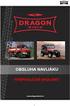 Parametry Senzor 16 MP Panasonic MN34120PA Novatek 96660 čip G-sensor Detekce pohybu 166 volitelný FOV záběr (široký, normální, úzký) Zabudovaný gyroskopický stabilizátor obrazu Podporuje HDMI výstup Zadní
Parametry Senzor 16 MP Panasonic MN34120PA Novatek 96660 čip G-sensor Detekce pohybu 166 volitelný FOV záběr (široký, normální, úzký) Zabudovaný gyroskopický stabilizátor obrazu Podporuje HDMI výstup Zadní
KAPITOLA 1 - ZÁKLADNÍ POJMY INFORMAČNÍCH A KOMUNIKAČNÍCH TECHNOLOGIÍ
 KAPITOLA 1 - ZÁKLADNÍ POJMY INFORMAČNÍCH A KOMUNIKAČNÍCH TECHNOLOGIÍ KLÍČOVÉ POJMY technické vybavení počítače uchování dat vstupní a výstupní zařízení, paměti, data v počítači počítačové sítě sociální
KAPITOLA 1 - ZÁKLADNÍ POJMY INFORMAČNÍCH A KOMUNIKAČNÍCH TECHNOLOGIÍ KLÍČOVÉ POJMY technické vybavení počítače uchování dat vstupní a výstupní zařízení, paměti, data v počítači počítačové sítě sociální
TL-PS210U návod k obsluze TP-LINK TL-PS210U. Návod k obsluze
 TP-LINK TL-PS210U Návod k obsluze Úvod MFP printserver TP-LINK TL-PS210U umožňuje připojení a sdílení nejen samostatných tiskáren, ale i multifunkčních produktů (MFP). MFP v názvu je zkratkou Multi Function
TP-LINK TL-PS210U Návod k obsluze Úvod MFP printserver TP-LINK TL-PS210U umožňuje připojení a sdílení nejen samostatných tiskáren, ale i multifunkčních produktů (MFP). MFP v názvu je zkratkou Multi Function
BIOS. Autor: Bc. Miroslav Světlík
 BIOS Autor: Bc. Miroslav Světlík Škola: Hotelová škola, Obchodní akademie a Střední průmyslová škola Teplice, Benešovo náměstí 1, příspěvková organizace Kód: VY_32_INOVACE_ICT_837 1. 11. 2012 1 1. BIOS
BIOS Autor: Bc. Miroslav Světlík Škola: Hotelová škola, Obchodní akademie a Střední průmyslová škola Teplice, Benešovo náměstí 1, příspěvková organizace Kód: VY_32_INOVACE_ICT_837 1. 11. 2012 1 1. BIOS
MI Video rozhraní pro vozidla Renault. Přepínání mezi jednotlivými vstupy a ovládání přehrávání
 MI-1250 Video rozhraní pro vozidla Renault Tento adaptér (rozhraní) umožňuje zobrazit RGB signál o vysokém rozlišení, AV signál z externího zdroje (například DVD přehrávače) a video signál z kamery při
MI-1250 Video rozhraní pro vozidla Renault Tento adaptér (rozhraní) umožňuje zobrazit RGB signál o vysokém rozlišení, AV signál z externího zdroje (například DVD přehrávače) a video signál z kamery při
Po prvním spuštění Chrome Vás prohlížeč vyzve, aby jste zadali své přihlašovací údaje do účtu Google. Proč to udělat? Máte několik výhod:
 Internetový prohlížeč CHROME Pro správné fungování veškerých funkcionalit, které nám nástroje společnosti Google nabízí, je dobré používat prohlížeč Chrome. Jeho instalaci je možné provést z webové adresy:
Internetový prohlížeč CHROME Pro správné fungování veškerých funkcionalit, které nám nástroje společnosti Google nabízí, je dobré používat prohlížeč Chrome. Jeho instalaci je možné provést z webové adresy:
NÁVOD K POUŽITÍ. IP kamerový systém.
 NÁVOD K POUŽITÍ IP kamerový systém www.slkamery.cz 1. Práce se systémem CMS 1. Instalace aplikace Aplikaci CMS nainstalujeme z přiloženého CD. Pokud není CD součástí balení, stáhneme instalační soubory
NÁVOD K POUŽITÍ IP kamerový systém www.slkamery.cz 1. Práce se systémem CMS 1. Instalace aplikace Aplikaci CMS nainstalujeme z přiloženého CD. Pokud není CD součástí balení, stáhneme instalační soubory
HD DVR kamera do auta Návod k použití
 HD DVR kamera do auta Návod k použití Děkujeme Vám za zakoupení 1080P HD DVR kamery do auta. Před použitím výrobku si prosím pečlivě přečtěte tento návod k použití. Poslední revize: 19.4.2013 Popis přístroje
HD DVR kamera do auta Návod k použití Děkujeme Vám za zakoupení 1080P HD DVR kamery do auta. Před použitím výrobku si prosím pečlivě přečtěte tento návod k použití. Poslední revize: 19.4.2013 Popis přístroje
Uživatelská příručka Kamera do auta DFS-V1
 Uživatelská příručka Kamera do auta DFS-V1 2018-09-18 Představení produktu 1)TF Slot 2)nahoru 3)MENU 4)dolů 5)mikrofon 6)Reset 7)Vypínač 8)zámek videa 9)Volba režimu 10)OK 11)USB port 12) port zadního
Uživatelská příručka Kamera do auta DFS-V1 2018-09-18 Představení produktu 1)TF Slot 2)nahoru 3)MENU 4)dolů 5)mikrofon 6)Reset 7)Vypínač 8)zámek videa 9)Volba režimu 10)OK 11)USB port 12) port zadního
IP kamery Relicam. Verze 2 UŽIVATELSKÝ MANUÁL
 IP kamery Relicam Verze 2 UŽIVATELSKÝ MANUÁL Pro ovládací rozhraní kamer Sérií RC-ID10xF RC-IW10xF RC-ID10xV RC-IW10xV RC-ID10xF RC-IW10xF RC-ID20xV RC-IW20xV Důležité upozornění: Informace o nastavení
IP kamery Relicam Verze 2 UŽIVATELSKÝ MANUÁL Pro ovládací rozhraní kamer Sérií RC-ID10xF RC-IW10xF RC-ID10xV RC-IW10xV RC-ID10xF RC-IW10xF RC-ID20xV RC-IW20xV Důležité upozornění: Informace o nastavení
Sportovní HD kamera Uživatelská příručka
 Sportovní HD kamera Uživatelská příručka Systémové požadavky Systémové požadavky Operační systém Microsoft Windows2000, XP, Vista, 7 Procesor Intel Pentium III s vice než 800MHz Vnitřní paměť Větší než
Sportovní HD kamera Uživatelská příručka Systémové požadavky Systémové požadavky Operační systém Microsoft Windows2000, XP, Vista, 7 Procesor Intel Pentium III s vice než 800MHz Vnitřní paměť Větší než
FVZ K13138-TACR-V004-G-TRIGGER_BOX
 TriggerBox Souhrn hlavních funkcí Synchronizace přes Ethernetový protokol IEEE 1588 v2 PTP Automatické určení možnosti, zda SyncCore zastává roli PTP master nebo PTP slave dle mechanizmů standardu PTP
TriggerBox Souhrn hlavních funkcí Synchronizace přes Ethernetový protokol IEEE 1588 v2 PTP Automatické určení možnosti, zda SyncCore zastává roli PTP master nebo PTP slave dle mechanizmů standardu PTP
NSA310 + 500 GB HDD. Příručka k rychlé instalaci. Multimediální server s jedním diskem. Výchozí přihlašovací údaje. Webová adresa: nsa310 Heslo: 1234
 NSA310 + 500 GB HDD Multimediální server s jedním diskem Výchozí přihlašovací údaje Webová adresa: nsa310 Heslo: 1234 Příručka k rychlé instalaci irmware 4.22 Vydání 2, 1/2012 Kde jsou k nahlédnutí certifikace
NSA310 + 500 GB HDD Multimediální server s jedním diskem Výchozí přihlašovací údaje Webová adresa: nsa310 Heslo: 1234 Příručka k rychlé instalaci irmware 4.22 Vydání 2, 1/2012 Kde jsou k nahlédnutí certifikace
Mini NVR - 9CH, 1080p, H.264
 Mini NVR - 9CH, 1080p, H.264 Návod k obsluze Kontakt na dodavatele: SHX Trading s.r.o. Týmlova 8, Praha 4, 140 00 Tel: 244 472 125, email: info@spyobchod.cz www.spyobchod.cz Stránka 1 1. Zobrazení přístroje
Mini NVR - 9CH, 1080p, H.264 Návod k obsluze Kontakt na dodavatele: SHX Trading s.r.o. Týmlova 8, Praha 4, 140 00 Tel: 244 472 125, email: info@spyobchod.cz www.spyobchod.cz Stránka 1 1. Zobrazení přístroje
První použití notebooku GIGABYTE
 Čeština Gratulujeme Vám ke koupi notebooku GIGABYTE! Tato příručka vás provede nastavením Vašeho notebooku při jeho prvním spuštění. Konečná konfigurace produktu závisí na daném modelu zakoupeném v prodejně.
Čeština Gratulujeme Vám ke koupi notebooku GIGABYTE! Tato příručka vás provede nastavením Vašeho notebooku při jeho prvním spuštění. Konečná konfigurace produktu závisí na daném modelu zakoupeném v prodejně.
Základní deska (motherboard, mainboard)
 Základní deska (motherboard, mainboard) Jedná se o desku velkou cca 30 x 25 cm s plošnými spoji s množstvím konektorů a slotů připravených pro vložení konkrétních komponent (operační paměť, procesor, grafická
Základní deska (motherboard, mainboard) Jedná se o desku velkou cca 30 x 25 cm s plošnými spoji s množstvím konektorů a slotů připravených pro vložení konkrétních komponent (operační paměť, procesor, grafická
Reprodukce tohoto návodu k obsluze, nebo jeho části, v jakékoli formě bez předchozího písemného svolení společnosti DEGA CZ s.r.o. je zakázána.
 NÁVOD K OBSLUZE KONFIGURACE Konfigurační software DEGA CONFIG ISO 9001:2008 Quality Management Systems Systéme de Qualité www.sgs.com Obsah str. 2 / Technické požadavky str. 2 / Návod k použití str. 3
NÁVOD K OBSLUZE KONFIGURACE Konfigurační software DEGA CONFIG ISO 9001:2008 Quality Management Systems Systéme de Qualité www.sgs.com Obsah str. 2 / Technické požadavky str. 2 / Návod k použití str. 3
Uživatelská příručka
 www.rexcontrols.cz www.contlab.eu www.pidlab.com Ovladač systému REX pro 1-Wire (modul OwsDrv) Uživatelská příručka REX Controls s.r.o. Verze 2.10.7 (revize 2) Plzeň 16.12.2015 Obsah 1 Ovladač OwsDrv a
www.rexcontrols.cz www.contlab.eu www.pidlab.com Ovladač systému REX pro 1-Wire (modul OwsDrv) Uživatelská příručka REX Controls s.r.o. Verze 2.10.7 (revize 2) Plzeň 16.12.2015 Obsah 1 Ovladač OwsDrv a
Návrh konstrukce odchovny 2. dil
 1 Portál pre odborné publikovanie ISSN 1338-0087 Návrh konstrukce odchovny 2. dil Pikner Michal Elektrotechnika 19.01.2011 V minulem dile jsme si popsali návrh konstrukce odchovny. senzamili jsme se s
1 Portál pre odborné publikovanie ISSN 1338-0087 Návrh konstrukce odchovny 2. dil Pikner Michal Elektrotechnika 19.01.2011 V minulem dile jsme si popsali návrh konstrukce odchovny. senzamili jsme se s
Kamera do auta s IR osvětlením a podporou SD karet HQS-205A
 Kamera do auta s IR osvětlením a podporou SD karet HQS-205A Úvod Přečtěte si laskavě tento Návod k použití před prvním použitím přístroje. HD kamera do auta HQS-205A je špičkové řešení pro náročné uživatele
Kamera do auta s IR osvětlením a podporou SD karet HQS-205A Úvod Přečtěte si laskavě tento Návod k použití před prvním použitím přístroje. HD kamera do auta HQS-205A je špičkové řešení pro náročné uživatele
Předmět: informační a komunikační technologie
 Předmět: informační a komunikační technologie Výukový materiál Název projektu: Zkvalitnění výuky prostřednictvím ICT Číslo projektu: CZ.1.07/1.5.00/34.0799 Šablona: III/2 Inovace a zkvalitnění výuky prostřednictvím
Předmět: informační a komunikační technologie Výukový materiál Název projektu: Zkvalitnění výuky prostřednictvím ICT Číslo projektu: CZ.1.07/1.5.00/34.0799 Šablona: III/2 Inovace a zkvalitnění výuky prostřednictvím
Inspiron 11. Řada Pohledy. Technické údaje
 Inspiron 11 Řada 3000 Pohledy Copyright 2015 Dell Inc. Všechna práva vyhrazena. Tento produkt je chráněn americkými a mezinárodními autorskými právy a dalšími zákony o duševním vlastnictví. Dell a logo
Inspiron 11 Řada 3000 Pohledy Copyright 2015 Dell Inc. Všechna práva vyhrazena. Tento produkt je chráněn americkými a mezinárodními autorskými právy a dalšími zákony o duševním vlastnictví. Dell a logo
Uživatelská příručka
 Česky Interface USB DMX512 http://www.soh.cz Uživatelská příručka Úvodní informace. 2 Instalace ovladačů. 2 Vlastnosti DMX PIPE.. 4 Obsah balení. 4 Zapojení kabelu DMX512 4 Propojení DMX512 modulů.....
Česky Interface USB DMX512 http://www.soh.cz Uživatelská příručka Úvodní informace. 2 Instalace ovladačů. 2 Vlastnosti DMX PIPE.. 4 Obsah balení. 4 Zapojení kabelu DMX512 4 Propojení DMX512 modulů.....
Témata profilové maturitní zkoušky
 Střední průmyslová škola elektrotechniky, informatiky a řemesel, Frenštát pod Radhoštěm, příspěvková organizace Témata profilové maturitní zkoušky Obor: Elektrotechnika Třída: E4A Školní rok: 2010/2011
Střední průmyslová škola elektrotechniky, informatiky a řemesel, Frenštát pod Radhoštěm, příspěvková organizace Témata profilové maturitní zkoušky Obor: Elektrotechnika Třída: E4A Školní rok: 2010/2011
IP kamera NCC800 NCC800WL. Instalační průvodce
 IP kamera NCC800 NCC800WL Instalační průvodce 1. Nejprve stanovte typ zařízení. 2. Pokud je zařízení možné napájet pomocí PoE (Power over Ethernet), jednoduše připojte kameru pomocí Ethernet kabelu. 3.
IP kamera NCC800 NCC800WL Instalační průvodce 1. Nejprve stanovte typ zařízení. 2. Pokud je zařízení možné napájet pomocí PoE (Power over Ethernet), jednoduše připojte kameru pomocí Ethernet kabelu. 3.
i4wifi a.s. produktové novinky Červenec 2013
 i4wifi a.s. produktové novinky Červenec 2013 GWL/Power: Kit pro stavbu EV kola - EVBike 36V/500W Přední 26" Sada obsahuje motor pro přední pohon s výpletem 26" a kompletní elektrickou výbavu. Sadu stačí
i4wifi a.s. produktové novinky Červenec 2013 GWL/Power: Kit pro stavbu EV kola - EVBike 36V/500W Přední 26" Sada obsahuje motor pro přední pohon s výpletem 26" a kompletní elektrickou výbavu. Sadu stačí
Upozornění před instalací
 Upozornění před instalací Když bude ze síťové kamery vycházet kouř nebo neobvyklý zápach, okamžitě ji vypněte. Neumisťujte síťovou kameru do blízkosti zdrojů tepla, například televizoru nebo trouby. Chraňte
Upozornění před instalací Když bude ze síťové kamery vycházet kouř nebo neobvyklý zápach, okamžitě ji vypněte. Neumisťujte síťovou kameru do blízkosti zdrojů tepla, například televizoru nebo trouby. Chraňte
Uživatelský manuál - základ PiPO P1
 Uživatelský manuál - základ PiPO P1 Vítejte Děkujeme za koupi tohoto tabletu. Tablet běží na systému Android 4.4 a má čtyřjádrový 1,8GHz procesor. Před použitím si prosím přečtěte tento manuál. Klávesy
Uživatelský manuál - základ PiPO P1 Vítejte Děkujeme za koupi tohoto tabletu. Tablet běží na systému Android 4.4 a má čtyřjádrový 1,8GHz procesor. Před použitím si prosím přečtěte tento manuál. Klávesy
